Page 1

Elektronsko Uputsvo za Korisnika sadr¾i predmet "Uslovi kori¹æenja Nokia
uputstava za korisnika 7.juna 1998." (“Nokia User’s Guides Terms and Condi-
tions, 7th June, 1998”.)
Uputstvo za
korisnika
9352240
Izdanje 4
Page 2
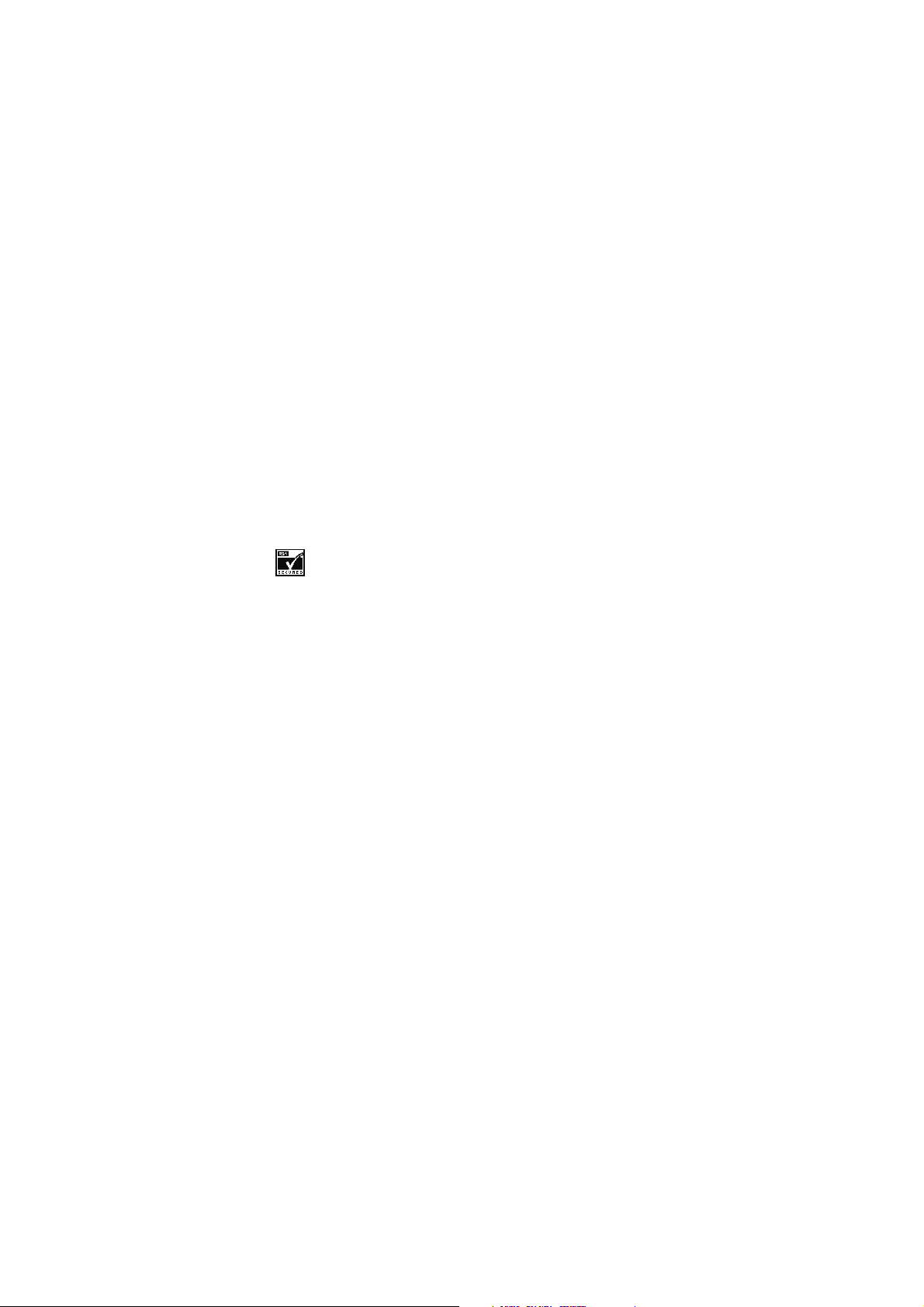
Copyright © Nokia Mobile Phones 2000. Sva prava zadr¾ana.
Bez prethodne pismene dozvole dru¹tva Nokia zabranjena je
reprodukcija, transfer, distribucija ili memorisanje nekog dela ili
èitavih sadr¾aja u ovom dokumentu.
Nokia i Nokia Connecting People su za¹tiæeni ¾igovi dru¹tva Nokia
Corporation. Ostali nazivi proizvoda i firmi koji se pominju u ovom
tekstu mogu biti ¾igovi ili robne marke njihovih vlasnika.
Navi je za¹titni znak kompanije Nokia Mobile Phones.
US Patent No 5818437 and other pending patents. T9 text input
software Copyright (C) 1997-2000. Tegic Communications, Inc. All
rights reserved.
Includes RSA BSAFE cryptographic or security protocol software
from RSA Security.
Nokia vodi politiku kontinuiranog razvoja. Nokia zadr¾ava pravo na
izmene i pobolj¹anja bez prethodne najave ma kog od proizvoda koji
su opisani u ovom dokumentu.
Ni u kom sluèaju Nokia neæe biti odgovorna za ma kakav gubitak
podataka ili prihoda ili neku posebnu, sluèajnu, poslediènu ili
indirektnu ¹tetu ma kako da je prouzrokovana.
Sadr¾aji ovog dokumenta su dati "kao ¹to jesu". Osim ako to ne
zahteva odgovarajuæi propis, ne daju se nikakve garancije, bilo
izrièite bilo one koje se podrazumevaju, ukljuèujuæi, ali ne
ogranièavajuæi se na njih, i podrazumevajuæe garancije komercijalne
pogodnosti i pogodnosti za posebnu svrhu, u odnosu na taènost,
pouzdanost ili sadr¾aj ovog dokumenta. Nokia zadr¾ava pravo na
izmenu ovog dokumenta ili na njegovo povlaèenje u svako doba bez
prethodne najave.
Raspolo¾ivost posebnih proizvoda mo¾e da varira u zavisnosti od
podruèja. Molimo proverite to kod Vama najbli¾eg prodavca Nokiae.
Page 3

Brzo i jednostavno
Ove prve dve stranice sadr¾e neke od osnovnih saveta za brzu
i jednostavnu upotrebu Va¹eg Nokia 7110 telefonskog aparata.
Detaljnije informacije se nalaze u odgovarajuæim poglavljima ovog
Uputstva za korisnika.
Pre nego ¹to poènete da koristite svoj telefonski aparat: Sa
izvaðenom baterijom ubacite SIM karticu, zatim ubacite i napunite
bateriju. Onda ukljuèite telefonski aparat tako ¹to æete pritisnuti i dr¾ati
taster . Za detaljnija obja¹njenja pogledajte stranicu 11.
Pozivanje
Pozivanje Otvorite klizni poklopac, ukucajte karakteristièni
Prijem poziva Pritisnite i dr¾ite Navi Roller, ili otvorite klizni
Pode¹avanje
jaèine zvuka u
slu¹alici
Zavr¹etak/
Odbijanje poziva
Ponovno biranje
prethodno
biranog broja
Preslu¹avanje
govornih poruka
broj podruèja, telefonski broj pretplatnika i
pritisnite taster ili pritisnite i dr¾ite Navi
Roller
poklopaca, ili pritisnite taster (ako je klizni
poklopac otvoren)
Roler Navi Roller pokreæite na gore ili na dole u
toku razgovora (ili kada nije aktivna nijedna
interna funkcija veze).
Pritisnite taster ili zatvorite klizni poklopac,
ili pak pritisnite Odbaci.
Pritisnite kada se aparat nalazi u pasivnom
re¾imu. Navi rolerom doðite do ¾eljenog broja
i pritisnite .
Pritisnite i dr¾ite . Ukoliko Vas aparat upita za
broj govorne po¹te, ukucajte ga i pritisnite OK.
Izbor memorijske
jedinice
telefonskog
imenika
✁
Kori¹æenje telefonskog imenika
Imate moguænost upisa imena i telefonskih
brojeva u internu memorijsku jedinicu telefonskog
aparata, ili u memorijsku jedinicu SIM kartice. Za
uputstva kako æete odabrati memorijsku jedinicu
telefonskog aparata, pogledajte stranicu 18.
Page 4

Brzo memorisanje Ukucajte telefonski broj pretplatnika i pritisnite
Brzo nala¾enje Pritisnite jednom Navi roler u pasivnom re¾imu,
Opcije, pritisnite Navi roler ili Izaberi kada je
prikazano Zapamti. Zatim unesite ime i pritisnite
OK.
zatim rolerom doðite do ¾eljenog imena
je u Roler meniju kao podrazumevana pode¹ena
preèica za pristup listi imena)
.
(ukoliko
Kori¹æenje menija
Ulaz u meni Pritisnite Meni, Navi rolerom doðite do ¾eljene
Izlaz iz menija Pritisnite da biste iza¹li iz menija bez
funkcije menija i pritisnite ga.
promene postavljenih parametara.
Ostale osnovne funkcije
Zakljuèavanje
tastature
Otkljuèavanje
tastature
Pisanje i slanje
tekstualne poruke
Brzi izlazak Da biste iza¹li iz bilo koje funkcije i vratili se
Zatvorite klizni poklopac i u roku od 3 sekunde
pritisnite Zakljuèaj.
Otvorite klizni poklopac.
Pritisnite Meni, a zatim i Pi¹i. Napi¹ite svoju
poruku. Za detaljnija obja¹njenja vidite
stranicu 35.
Kod tradicionalnog naèina unosa teksta,
pritisnite numerièki taster potreban broj puta
dok se ne pojavi ¾eljeno slovo. Za razmak pritisnite
taster .
Kod prediktivnog naèina unosa teksta, pritisni te
odgovarajuæi numerièki taster samo jednom za
jedno slovo. Ukoliko reè koja je podvuèena nije
¾eljena reè, pritisnite da biste pogledali
narednu reè koja sadr¾i dati karakter. Za razmak
pritisnite taster .
Nakon ¹to zavr¹ite pisanje poruke, pritisnite
Opcije, zatim pritisnite Navi roler na tekst Po¹alji.
Ukucajte telefonski broj i pritisnite OK.
u pasivni re¾im, pritisnite ili zatvorite klizni
poklopac.
✁
Page 5

Sadr¾aj
Brzo i jednostavno................ 3
Sadr¾aj................................... 5
Za Va¹u bezbednost.............. 8
1. Poèetak rada...................11
Ubacivanje SIM kartice..................11
Punjenje baterije.............................. 12
Ukljuèivanje i iskljuèivanje
telefonskog aparata........................ 12
2. Va¹ telefonski aparat..... 14
Upotreba tastera.............................. 14
Upotreba glavnog prekidaèa.14
Upotreba selektorskih
tastera .........................................14
Upotreba rolera Nokia Navi14
Upotreba kliznog poklopca........... 15
O IC portu Va¹eg telefonskog
aparata............................................... 16
O ekranskim indikatorima............. 16
O telefonskom imeniku (Imena) .. 17
Ulaz u funkciju telefonskog
imenika........................................ 18
Izbor telefonskog imenika
(aktivna memorijska jedinica)18
Pode¹avanje naèina prikaza
memorisanih imena i brojeva 19
O menijima........................................ 19
Pristup funkciji menija pomoæu
Navi rolera ................................. 19
Pristup funkciji menija
preèicom.................................... 20
Lista funkcija menija ...............21
3. Funkcije poziva...............23
Pozivanje i prijem poziva...............23
Pozivanje............................................23
Prijem poziva..............................23
Pode¹avanje jaèine zvuka
u slu¹alici ....................................24
Ponovno biranje prethodno
biranog broja..............................24
Preslu¹avanje govornih
poruka..........................................24
Interne funkcije veze ......................25
Poziv na èekanju .......................25
Zadr¾avanje poziva...................26
Uspostavljanje konferencijske
veze...............................................26
Prosleðivanje poziva.................27
Lista poziva (Meni 2) ......................27
Propu¹teni pozivi (Meni 2-1).27
Primljeni pozivi (Meni 2-2) ....28
Birani brojevi (Meni 2-3)........28
Brisanje liste zadnjih poziva
(Meni 2-4)...................................28
Trajanje poziva (Meni 2-5).....28
Tro¹kovi (Meni 2-6)..................29
Preusmerenje (Meni 5) ...................29
4. Lièna pode¹avanja.......... 31
Naèini rada (Meni 3).......................31
Aktiviranje naèina rada ...........31
Lièna pode¹avanja
naèina rada.................................31
Parametri naèina rada.............32
Promena imena naèina rada..33
Pode¹avanje jezika ispisa
na ekranu ...........................................33
Prikaz sata .........................................34
©2000 Nokia Mobile Phones. All rights reserved.
5
Page 6

Poruka pri ukljuèenju telefona..... 34
Prikaz trajanja poslednjeg poziva34
Lièna pode¹avanja Roler menija..34
5. Pisanje teksta................. 35
Pisanje teksta koristeæi
Navi roler ........................................... 35
Pisanje teksta koristeæi tradicionalni
naèin unosa teksta..........................36
Pisanje teksta koristeæi prediktivni
naèin unosa teksta..........................37
Kratko uputstvo za prediktivni
unos teksta................................. 37
Pisanje reèi koristeæi prediktivni
naèin unosa teksta ................... 38
Ukljuèivanje/iskljuèivanje
prediktivnog unosa teksta i izbor
jezika reènika............................. 41
6. Funkcije telefonskog
imenika...........................42
Upisivanje imena i pretplatnièkih
brojeva................................................42
Upisivanje vi¹e brojeva po jednom
imenu.................................................. 42
Pretra¾ivanje i pozivanje iz
telefonskog imenika........................ 44
Pozivanje brojeva servisa........45
Brzo biranje.......................................45
Sreðivanje telefonskog imenika... 46
Izmena imena i telefonskog
broja ............................................. 46
Brisanje imena i telefonskog
broja ............................................. 46
Prepisivanje imena i telefonskih
brojeva.........................................47
Slanje i primanje imena i
telefonskih brojeva...................47
Prepisivanje preko IC porta....48
Grupe pozivaèa.......................... 48
Stanje memorije ........................50
7. Tekstualne poruke..........51
Èitanje tekstualnih poruka............51
Odgovaranje na tekstualnu
poruku ..........................................52
Tipski odgovori i obrasci..........52
Pisanje i slanje tekstualnih
poruka .................................................53
Pisanje i slanje tekstualne
poruke ..........................................53
Posebne opcije slanja...............54
Organizacija tekstualnih poruka..55
Folderi poruka ............................55
Otvaranje ili brisanje foldera .56
Preme¹tanje tekstualne
poruke ..........................................56
Brisanje tekstualne poruke.....56
Pode¹avanja poruke.........................57
8. Telefonski aparat kao Va¹
lièni podsetnik............... 59
Kalendar (Meni 8) ............................59
Pregledi u kalendaru ................59
Unos primedbi u kalendar ......60
Sat (Meni 4-1-2)..............................61
Sat sa alarmom (Meni 4-1-1) ......62
Kalkulator (Meni 7) .........................62
Izraèunavanja.............................63
Proraèunavanje konverzije
valuta............................................63
9. Igre (Meni 6)..................65
10. Servisi (Meni 10)......... 66
11. Pode¹avanja (Meni 4).. 70
Pode¹avanja (Meni 4-1).................70
Pode¹avanje poziva (Meni 4-2) ...70
Pode¹avanje telefona (Meni 4-3)72
6
©2000 Nokia Mobile Phones. All rights reserved.
Page 7

Pode¹avanje komunikacije
(Meni 4-4) ......................................... 73
Pode¹avanja sigurnosti
(Meni 4-5) ......................................... 74
Vrati na fabrièki pode¹eno
(Meni 4-6) ......................................... 77
12. SIM servisi....................78
13. Prenos podataka ..........79
Prenos podataka preko IC porta.. 79
OTA prenos ........................................ 80
14. Pode¹avanja sigurnosti 81
Zakljuèavanje tastature ................. 81
Za¹tita SIM kartice PIN kodom ... 81
Za¹tita telefonskog aparata
sigurnosnim kodom ........................82
Pristupni kodovi ............................... 83
15. Referentne
informacije.....................85
Kori¹æenje baterija i punjaèa........ 85
Pribor i baterije ................................ 86
Va¾ne informacije
o bezbednosti ...................................86
Èuvanje i odr¾avanje ...................... 91
©2000 Nokia Mobile Phones. All rights reserved.
7
Page 8

Za Va¹u bezbednost
Proèitajte ove jednostavne smernice. Nepo¹ovanje pravila mo¾e da
bude opasno ili protivno zakonu. Detaljnije informacije su date na
stranici 86.
BEZBEDNOST SAOBRAÆAJA JE NA PRVOM MESTU
Nemojte koristiti mobilni telefon dok vozite; najpre parkirajte
vozilo.
SMETNJE
Svi mobilni telefoni mogu da budu izlo¾eni smetnjama koje utièu
na radne karakteristike.
ISKLJUÈITE U BOLNICAMA
Iskljuèite telefon u blizini medicinske opreme. Pridr¾avajte se svih
propisa ili pravila.
ISKLJUÈITE U AVIONU
Mobilni telefoni mogu da prouzrokuju smetnje. Njihova upotreba
u avionu je protivna zakonu.
ISKLJUÈITE KOD PUNJENJA GORIVA
Ne koristite telefon na benzinskoj pumpi. Ne koristite ga u blizini
goriva ili hemikalija.
ISKLJUÈITE BLIZU MESTA MINIRANJA
Ne koristite telefon na mestima gde se vr¹i miniranje. Uva¾avajte
ogranièenja i pridr¾avajte se svih propisa i pravila.
UPOTREBLJAVAJTE RAZUMNO
Upotrebljavajte telefon samo u normalnom polo¾aju (uz uvo).
Nemojte nepotrebno dodirivati antenu.
KORISTITE STRUÈAN SERVIS
Samo struèno servisno osoblje treba da instalira ili popravi aparat.
PRIBOR I BATERIJE
Upotrebljavajte samo odobreni pribor i baterije. Nemojte
prikljuèivati nekompatibilne proizvode.
8
©2000 Nokia Mobile Phones. All rights reserved.
Page 9

PRIKLJUÈIVANJE NA DRUGE UREÐAJE
Kod prikljuèivanja na ma koji drugi ureðaj, proèitajte odgovarajuæe
uputstvo za upotrebu radi detaljnih informacija. Nemojte
prikljuèivati nekompatibilne proizvode. Ne zaboravite da napravite
rezervne kopije svih va¾nih podataka.
POZIVANJE
Proverite da li je telefon ukljuèen. Unesite broj telefona ukljuèujuæi
broj mre¾ne grupe, zatim pritisnite . Da zavr¹ite poziv,
pritisnite . Da primite poziv, pritisnite .
HITNI POZIVI
Proverite da li je telefon ukljuèen. Ukoliko je na ekranu iznad
tastera ispisano “Obri¹i”, pritisnite jednom taster da
obri¹ete sadr¾aj ekrana. Unesite broj hitne pomoæi (n.pr. 112),
zatim pritisnite . Dajte svoju lokaciju. Nemojte da zavr¹ite
poziv sve dok ne dobijete dozvolu za to.
PREDOSTRO®NOSTI U POGLEDU IC ZRAKA
Nemojte usmeravati snop infracrvenih zraka ni u èije oèi, ili
dozvoliti da oni stvaraju smetnje drugim ureðajima sa infracrvenim
zracima.
Usluge mre¾e
Mobilni telefon opisan u ovom uputstvu odobren je za kori¹æenje
u digitalnoj celularnoj mre¾i. Mnoge moguænosti navedene u ovom
uputstvu nazivaju se usluge mre¾e. To su posebne usluge koje
pru¾aju operatori celularne mre¾e. Pre nego ¹to budete mogli da
koristite bilo koju od ovih usluga mre¾e, morate da se pretplatite na
te usluge kod operatora Va¹e lokalne mre¾e i da dobijete uputstva
za njihovo kori¹æenje.
Napomena: Rad u dva frekventna opsega (duoband) je funkcija
zavisna od celularne mre¾e. Proverite sa svojim lokalnim operatorom
mre¾e da li postoji moguænost pretplate na nju i moguænost njenog
kori¹æenja.
Napomena: Neke mre¾e ne podr¾avaju sva karakteristièna slova
odreðenih jezika.
9©2000 Nokia Mobile Phones. All rights reserved.
Page 10

O etiketama na Va¹em telefonskom aparatu
Va¹ telefonski aparat na sebi ima etikete. One su va¾ne za
servisiranje i sliène namene pa je potrebno da obratite pa¾nju da ne
izgubite njih ili podatke koji se nalaze na njima.
10
©2000 Nokia Mobile Phones. All rights reserved.
Page 11

Poèetak rada
1. Poèetak rada
Pre nego ¹to mo¾ete koristiti svoj telefonski aparat, morate prvo
ubaciti u aparat va¾eæu mini SIM karticu, a zatim i napuniti bateriju.
Ubacivanje SIM kartice
Pre nego ¹to ubacite SIM karticu, prvo iskljuèite aparat a potom
izvadite bateriju.
1 Sa zadnjom stranom telefona
prema sebi, pritisnite kvaèicu za
zabravljivanje baterije (1.),
pogurajte bateriju na dole (2.)
i izvadite je iz aparata (3.).
2 Oslobodite nosaè SIM kartice
tako ¹to æete ga pogurati
udesno.
3 Ubacite SIM karticu tako da je
zaseèeni ugao dole desno i da su
zlatni konektori SIM kartice
okrenuti ka konektorima
telefonskog aparata.
4 Gurnite nosaè kartice u levo
i zabravite ga u le¾i¹te.
5 Postavite bateriju na zadnji deo
aparata i pogurajte je prema vrhu
aparata sve dok se ne zabravi
u svom le¾i¹tu.
Napomena: Dr¾ite sve SIM kartice daleko od dohvata dece.
SIM kartica kao i njeni kontakti mogu se lako o¹tetiti
grebanjem i savijanjem, pa je neophodna pa¾nja pri
rukovanju, ubacivanju i vaðenju kartice.
11©2000 Nokia Mobile Phones. All rights reserved.
Page 12

Punjenje baterije
1 Ukljuèite provodnik punjaèa u donji deo telefonskog aparata.
2 Ukljuèite punjaè u utiènicu u zidu. Stubiæ indikatora baterije
poèinje da se kreæe.
Napomena: Ukoliko je baterija potpuno ispra¾njena
potrebno je da proðe nekoliko minuta dok se indikator
punjenja ne pojavi na ekranu.
Savet: Telefonski aparat se mo¾e koristiti u toku punjenja
ukoliko je ukljuèen.
3 Baterija je potpuno napunjena kada stubiæi indikatora punjenja
prestanu da se kreæu i, ukoliko je aparat ukljuèen, na kratko se
pojavi ispis Baterija je puna.
Vreme punjenja baterije zavisi od punjaèa i baterije koja se
koristi. Na primer, vreme punjenja baterije BLS-2S punjaèem
ACP-8 iznosi oko jedan i po sat.
4 Iskljuèite punjaè iz utiènice na zidu i iz telefonskog aparata.
Za detaljnije informacije o kori¹æenju baterija, vidite “Kori¹æenje
baterija i punjaèa” na stranici 85.
Ukljuèivanje i iskljuèivanje
telefonskog aparata
1 Pritisnite i dr¾ite du¾e od jedne sekunde.
Ako telefonski aparat zatra¾i PIN kod:
• Ukucajte PIN kod koji æe se prikazati kao niz zvezdica,
ipritisnite OK.
Ako telefonski aparat zatra¾i sigurnosni kod:
• Ukucajte sigurnosni kod, on æe se prikazati kao niz zvezdica,
ipritisnite OK.
Za detaljnije informacije pogledajte “Pristupni kodovi” na
stranici 83.
12
©2000 Nokia Mobile Phones. All rights reserved.
Page 13

Poèetak rada
UPOZORENJE!
upotreba mobilnih telefona ili ako njihova upotreba mo¾e da
prouzrokuje smetnje ili opasnost.
Nemojte ukljuèivati telefon ako je zabranjena
NORMALNA POZICIJA: Dr¾ite telefon kao ¹to biste dr¾ali bilo
koji drugi telefon sa antenom usmerenom na gore i preko Va¹eg
ramena.
SAVETI ZA EFIKASAN RAD: Kao i kod svakog drugog radio-
predajnika, ne dodirujte nepotrebno antenu kada je telefon ukljuèen.
Dodirivanje antene utièe na kvalitet poziva i mo¾e da prouzrokuje da
telefon radi na vi¹em energetskom nivou nego ¹to je to inaèe
potrebno.
13©2000 Nokia Mobile Phones. All rights reserved.
Page 14

2. Va¹ telefonski aparat
Upotreba tastera
Upotreba glavnog prekidaèa
Telefonski aparat ukljuèujete i iskljuèujete pritiskom
i dr¾anjem tastera .
Jednim pritiskom na taster ulazite u meni naèina
rada. Vidite “Naèini rada (Meni 3)” na stranici 31.
Kada je tastatura zakljuèana, jedan pritisak na
glavni prekidaè privremeno ukljuèuje osvetljenje.
Upotreba selektorskih tastera
Ispod ekrana æete naæi dva selektorska
tastera. Njihove funkcije zavise od
teksta uputstva koji se prikazuje iznad
njih.
Na primer, kada je prikazan tekst Meni
iznad tastera , pritiskom na ovaj taster ulazite u funkcije
menija.
Slièno tome, pritisak na taster ispod teksta Imena omoguæava
Vam pristup funkcijama telefonskog imenika.
U ovom Uputstvu se odgovarajuæi tekstovi uputstava koji se ispisuju
masnim slovima (n.pr. Meni ili Imena) odnose na selektorske
tastere.
Upotreba rolera Nokia Navi
Roler Nokia Navi ima funkciju tastera za
pretragu kao i selektorskog tastera:
Pokreæite roler da biste listali imena i brojeve
memorisane u telefonskom imeniku, ili da biste
listali, pretra¾ivali telefonske menije,
podmenije ili liste opcije.
14
©2000 Nokia Mobile Phones. All rights reserved.
Page 15

Va¹ telefonski aparat
Pritisnite ga jedan put da biste odabrali istaknutu funkciju ili
parametar, ili da Vam se prika¾u detalji istaknutog imena ili broja
korisnika (u telefonskom imeniku).
Pr itis nite i dr¾ite da biste pozvali ili primili poziv, ili da biste pozvali
korisnika ili telefonski broj koji je prikazan na ekranu ili koji je
istaknut.
Jaèinu zvuka u slu¹alici mo¾ete podesiti pokreæuæi Navi roler u toku
razgovora. Pokreæite Navi roler na gore da biste poveæali, odnosno
na dole da biste smanjili jaèinu zvuka u slu¹alici.
Savet: Pritisnite jedanput Navi roler (u pasivnom re¾imu) da
biste pristupili Roler meniju. Podrazumevano je da se iz Roler
menija direktno pristupa listi imena. Da biste Roler meni
podesili svojim potrebama pogledajte 34.
Upotreba kliznog poklopca
Izvlaèeæi klizni poklopac ¹titi numerièke
tastere Va¹eg telefonskog aparata, a mo¾e se
koristiti i za prijem, zavr¹etak ili odbijanje
poziva (vidite na stranici 24).
Da biste otvorili klizni poklopac, pritisnite
dugme za izbacivanje kliznog poklopca koje se
nalazi na zadnjoj gornjoj strani telefonskog
aparata, ili ga ruèno izvucite na dole.
Da biste poklopac zatvorili, povucite poklopac na gore dok se ne
zabravi u le¾i¹tu.
Savet: Ukoliko ste tastaturu svoga aparata zakljuèali, ona se
uvek otkljuèava otvaranjem kliznog poklopca.
Savet: Zatvaranjem kliznog poklopca izlazite iz funkcija
menija i telefonskog imenika i telefonski aparat vraæa
upasivni re¾im.
15©2000 Nokia Mobile Phones. All rights reserved.
Page 16

O IC portu Va¹eg telefonskog
aparata
Preko IC porta Va¹eg aparata imate
moguænost slanja i prijema podataka kao ¹to
su recimo vizitkarte (imena i brojevi uneti u
memoriju internog telefonskog imenika
Va¹eg telefonskog aparata) i bele¹ke iz
kalendara.
O prijemu i slanju podataka preko IC porta
vidite “Prenos podataka preko IC porta” na stranici 79.
O ekranskim indikatorima
Ekranski indikatori i ikonice Vas informi¹u o funkcionisanju telefona.
Dalje u ovom Uputstvu za korisnika obja¹njeni su najosnovniji
ekranski indikatori i ikonice koji se odnose na razne funkcije
telefonskog aparata.
Pasivni re¾im
Sledeæa tri indikatora su prikazana kada se
telefonski aparat nalazi u pasivnom re¾imu
rada, tj. kada je aparat spreman za upotrebu
a korisnik nije uneo nijedan karakter. Ovakav
ekranski prikaz se naziva i prikaz pasivnog
re¾ima.
XXXXXXX Oznaèava u kojoj se digitalnoj celularnoj mre¾i
telefonski aparat trenutno koristi.
i stubiæ Prikazuje jaèinu signala digitalne celularne
mre¾e na trenutnoj lokaciji. ©to je stubiæ vi¹i,
signal je jaèi.
i stubiæ Prikazuje nivo napunjenosti baterije. ©to je
stubiæ vi¹i, vi¹e je energije ostalo u bateriji.
16
©2000 Nokia Mobile Phones. All rights reserved.
Page 17

Va¹ telefonski aparat
Lista osnovnih indikatora u pasivnom re¾imu
Pored gore obja¹njena tri indikatora, kada se telefon nalazi
u pasivnom re¾imu rada mogu biti prikazane i jedna ili vi¹e sledeæih
ikonica:
Oznaèava da imate jednu ili vi¹e neproèitanih
tekstualnih poruka. Kada ikonica trepæe,
memorijska jedinica za poruke Va¹eg
telefonskog aparata je puna.
Oznaèava da je ton zvona telefonskog aparata
iskljuèen i da aparat ne zvoni na dolazni poziv.
Oznaèava da je tastatura telefonskog aparata
zakljuèana.
Oznaèava da ste podesili alarm.
Oznaèava da ste aktivirali jedno ili vi¹e
preusmeravanja dolaznih poziva.
O telefonskom imeniku (Imena)
Imate moguænost upisa imena i telefonskih brojeva pretplatnika u
interni telefonski imenik aparata ili u memoriju SIM kartice.
U jednom momentu mo¾ete koristiti samo jednu od tih memorija. Za
vi¹e informacija o upisivanju imena i telefonskih brojeva, pogledajte
“Funkcije telefonskog imenika” na stranici 42.
• U interni telefonski imenik aparata mo¾e se upisati 1000 imena
sa 3 broja i jednom tekstualnom napomenom po imenu. Meðitim
ako u internom telefonskom imeniku aparata imate manje od
1000 imena, po jednom imenu mo¾ete upisati do pet brojeva i
dve tekstualne napomene.
• Vidite “Upisivanje vi¹e brojeva po jednom imenu” na stranici 42.
• Telefonski aparat podr¾ava SIM kartice koje memori¹u do 250
imena i telefonskih brojeva korisnika.
17©2000 Nokia Mobile Phones. All rights reserved.
Page 18

Napomena: Vi¹e telefonskih brojeva po jednom imenu se
mo¾e memorisati samo u memoriju telefonskog aparata.
Pre nego ¹to poènete sa unosom imena ili brojeva
odaberite prvo memorijsku jedinicu telefonskog aparata.
Instrukcije æete naæi na stranici 18.
Ulaz u funkciju telefonskog imenika
Pritisnite Imena, pomoæu Navi rolera doðite do ¾eljene funkcije
ipritisnite Navi roler, ili Izaberi.
Savet: Da biste brzo pristupili listi memorisanih imena
i brojeva, pritisnite Navi roler kada je aparat u pasivnom
re¾imu. Ovo je moguæe ukoliko je preèica Roler menija
pode¹ena za pristup listi imena. Za dataljnija obja¹njenja
pogledajte stranice 34 i 73.
Izbor telefonskog imenika
(aktivna memorijska jedinica)
Imate moguænost pode¹avanja telefonskog aparata da za unos
imena i brojeva koristi sopstveni interni telefonski imenik, ili
memorijsku jedinicu SIM kartice.
1 Pritisnite Imena, pomoæu Navi rolera doðite do Opcije
i pritisnite ga.
2 Pritisnite Navi roler kada je na ekranu prikazan ispis Memorija
u upotrebi.
3 Rolerom doðite do SIM kartica ili do Telefon i pritisnite ga da
biste odabrali istaknutu memorijsku jedinicu.
Savet: Ukoliko ¾elite da uz ime memori¹ete vi¹e od jednog
telefonskog broja, odaberite opciju Telefon.
18
©2000 Nokia Mobile Phones. All rights reserved.
Page 19

Va¹ telefonski aparat
Pode¹avanje naèina prikaza memorisanih
imena i brojeva
Imate moguænost da podesite aparat da memorisana imena
i brojeve prikazuje na dva razlièita naèina: Lista imena prikazuju se
po èetiri imena i Ime i broj prikazuje se po jedno ime i telefonski broj.
1 Pritisnite Imena, pomoæu Navi rolera doðite do Opcije
ipritisnite Navi roler.
2 Rolerom doðite do Vrsta pregleda i pritisnite ga.
3Navi Rolerom doðite do Lista imena ili Ime i broj i pritisnite OK.
O menijima
Telefonski aparat Vam nudi ¹iroki izbor funkcija koje su grupisane
u menije i podmenije. Menijima i podmenijima se mo¾e pristupiti
rolanjem, pokretanjem Navi rolera ili upotrebom odgovarajuæe
numerièke preèice.
Pristup funkciji menija pomoæu Navi
rolera
1 Pritisnite Meni da biste pristupili samom meniju.
2 Pomoæu Navi rolera doðite do ¾eljenog glavnog menija, n.pr.
Pode¹avanja i pritisnite Navi roler da biste u¹li u prikazani meni.
3 Ukoliko meni sadr¾i podmenije, Navi rolerom doðite do ¾eljenog
podmenija, i pritisnite ga da biste u¹li u dati podmeni (n.pr.
Pode¹avanje poziva).
Ukoliko i ovaj meni sadr¾i podmenije (n.pr. Brzo biranje),
ponovite korak 3.
4 Pomoæu Navi rolera doðite do ¾eljene opcije parametra.
5 Pritisnite Navi roler da biste izabrali istaknuti parametar.
19©2000 Nokia Mobile Phones. All rights reserved.
Page 20

Savet: Da biste se vratili na prethodni nivo menija, pritisnite
Nazad. Da biste iza¹li iz menija bez promene bilo kog
parametra i vratili se u pasivni re¾im, pritisnite ili
zatvorite klizni poklopac.
Zaglavlje
Linija zaglavlja na vrhu ekrana Vam poma¾e da locirate gde se
nalazite u meniju ili telefonskom imeniku.
Pomoæ
Veæina menija ima kratke tekstove za pomoæ. Da biste pogledali
tekst pomoæi neke funkcije menija, rolerom doðite do ¾eljene
funkcije menija i saèekajte 10 sekundi. Da biste iza¹li iz teksta
pomoæi, pritisnite Nazad.
Pristup funkciji menija preèicom
Veæina stavki menija (meniji, podmeniji i opcije parametara) su
numerisani u rastuæem nizu i mo¾e im se pristupiti njihovom
numerièkom preèicom.
Na primer, Pode¹avanja je èetvrti meni u okviru nivoa glavnog
menija, pa je tako njegova numerièka preèica 4. Pode¹avanje poziva
je drugi podmeni glavnog menija Pode¹avanja pa je tako njegova
numerièka preèica 2, i tako dalje. Obratite pa¾nju da svaku
numerièku preèicu morate ukucati u roku od 3 sekunde.
Na primer, da biste aktivirali funkciju menija Brzo biranje, pritisnite
Meni a potom ukucajte gde je 4 za Pode¹avanja,
2 za Pode¹avanje poziva, 3 za Brzo biranje, i najzad 1, za izbor
Ukljuèi.
20
©2000 Nokia Mobile Phones. All rights reserved.
Page 21

Lista funkcija menija
Va¹ telefonski aparat
1 Poruke
Neproèitane
tekstualne poruke
Proèitano
Za slanje
Arhiva
Obrasci
Korisnièki folderi
2 Lista poziva
1 Propu¹teni
pozivi
2 Primljeni pozivi
3 Birani brojevi
4 Brisanje liste zadnjih
poziva.
5 Trajanje poziva
1 Trajanje zadnjeg poziva
2 Trajanje svih poziva
3 Du¾ina dolaznih poziva
4 Du¾ina dolaznih poziva
5 Poni¹ti vremenske
brojaèe
6 Tro¹kovi
1 Cena zadnjeg poziva/
Impulsi zadnjeg poziva
2 Tro¹ak svih poziva/
Impulsi za sve pozive
3 Naèini rada
1Op¹ti
1
Prikazuje se samo po prikljuèenju aparata na auto komplet CARK-91.
2
Prikazuje se samo kada se aparat koristi sa slu¹alicama HDC-9P.
* Isti podmeniji kao u Op¹ti plus Promeni ime.
** Isti podmeniji kao u Op¹ti plus Automatsko odgovaranje i Osvetljenje.
*** Isti podmeniji kao u Op¹ti plus Automatsko odgovaranje.
1 Ukljuèi
2Personalizuj
1 Upozorenje na poziv
2 Vrsta melodije
3Jaèina zvona
4 Upozorenje
vibracijom
5 Zvuèni signal poruke
6 Tonovi tastature
7 Tonovi upozorenja i
igara
8 Upozori na
2Neèujan*
3Sastanak*
4 Teren*
5Pejd¾er*
1
6Vozilo
7 Slu¹alice
**
2
***
4 Pode¹avanja
1 Pode¹avanja
1 Sat sa alarmom
2Sat
2 Pode¹avanje poziva
1 Odgovor bilo kojim
tasterom
2 Auto. ponavljanje
biranja
3 Brzo biranje
4 Poziv na èekanju
5 Linija za odlazne pozive
©2000 Nokia Mobile Phones. All rights reserved.
21
Page 22

6 Izve¹taj posle svakog
poziva****
7 Slanje faxova ili
podataka****
8 Slanje sopstvenog
broja****
3 Pode¹avanje telefona
1Jezik
2 Prikaz informacije o
æeliji
3 Pozdravna poruka
4 Izbor mre¾e
5 Funkcija rolera
6 Potvrda akcija SIM
servisa
4 Pode¹avanje komunikacije
1Info servis
2 Preslu¹aj govorne
poruke
3 Broj govorne po¹te
4 Editor za komande
servisima
5 Pode¹avanja sigurnosti
1 Zahtev za PIN kod
2 Servis zabrane poziva
3 Fiksno biranje
4 Zatvorena grupa
korisnika
5 Nivo sigurnosti
6 Promena pristupnih
kodova
1 Promeni sigurnosni
kod
2 Promeni PIN kod
3 Promeni PIN2 kod
4 Promena ¹ifre za
zabranu poziva
6 Vrati na fabrièki pode¹eno
5 Preusmerenje
1 Preusmeri sve
govorne pozive
2 Preusmeri kada je zauzeto
3 Preusmeri kada nema
odgovora
4 Preusmeri kada je van
dometa
5 Preusmeri ako nije
dostupan
6 Preusmeri sve fax pozive
7 Preusmeri sve pozive sa
podacima
8 Poni¹ti sva preusmerenja
6Igre
7Kalkulator
8Kalendar
9 Infra-crvena
10 Servisi
11 SIM servisi
1
1
Prikazuje se samo ako Va¹a SIM kartica podr¾ava. Naziv i sadr¾aji su
razlièiti zavisno od SIM kartice.
**** Numeracija ovih menija se razlikuje. Ukoliko Va¹a SIM kartica ne
podr¾ava opciju Linija za odlazne pozive, Izve¹taj posle svakog poziva
biæe meni 4-2-5.
22
©2000 Nokia Mobile Phones. All rights reserved.
Page 23

Funkcije poziva
3. Funkcije poziva
Pozivanje i prijem poziva
Pozivanje
1 Otvorite klizni poklopac.
2 Ukucajte telefonski broj pretplatnika ukljuèujuæi i broj podruèja
i pritisnite (ili pritisnite i dr¾ite Navi roler).
3 Pritisnite za zavr¹etak razgovora (ili da prekinete poku¹aj
uspostavljanja veze). Poziv mo¾ete prekinuti i zatvaranjem
kliznog poklopca.
Savet: Da biste uspostavili meðunarodnu vezu, ukucajte
meðunarodni pozivni broj + (pritisnite dva puta)
i pozivni broj dr¾ave ispred broja podruèja i telefonskog broja
pretplatnika.
Prijem poziva
1 Da biste odgovorili na dolazni poziv, pritisnite i dr¾ite Navi roler,
ili otvorite klizni poklopac. Ukoliko je poklopac veæ otvoren, za
prijem poziva pritisnite .
2 Pritisnite ili zatvorite klizni poklopac za zavr¹etak poziva.
Savet: Dolazni poziv mo¾ete odbiti pritiskom na ,
zatvaranjem kliznog poklopc, ili pritiskom na Odbaci. Ukoliko
ste predhodno aktivirali funkciju Preusmeri kada je zauzeto, i
odbijeni poziv æe takoðe biti preusmeren.
Kada Vas neko poziva pritisnite Opcije da aparat prestane da
zvoni, ali da ne prekidate poziv. Zatim odaberite Odgovori ili
Odbaci i pritisnite Navi roler.
23©2000 Nokia Mobile Phones. All rights reserved.
Page 24

Funkcije poziva pomoæu kliznog poklopca
• Da biste primili dolazni poziv, otvorite klizni poklopac.
• Da biste odbili dolazni poziv, zatvorite klizni poklopac.
• Da biste zavr¹ili poziv, zatvorite klizni poklopac.
Pode¹avanje jaèine zvuka u slu¹alici
Jaèinu zvuka u slu¹alici mo¾ete podesiti pokreæuæi Navi roler u toku
razgovora. Pokreæite Navi roler na gore da biste poveæali, odnosno
na dole da biste smanjili jaèinu zvuka u slu¹alici.
Ponovno biranje prethodno biranog broja
U memoriji telefonskog aparata èuva se poslednjih deset brojeva
pretplatnika koje ste pozivali, ili poku¹ali da pozovete. Da biste
ponovno birali jedan od tih deset brojeva:
1 Sa praznim ekranom pritisnite jednom da biste pristupili
listi prethodno biranih brojeva.
2 Pomoæu Navi rolera doðite do ¾eljenog imena ili broja
pretplatnika, i da biste ga birali, pritisnite , ili pritisnite i
dr¾ite Navi roler.
Vidite i “Lista poziva (Meni 2)” na stranici 27.
Preslu¹avanje govornih poruka
1 Pritisnite i dr¾ite (u pasivnom re¾imu) da biste pozvali svoju
govornu po¹tu.
2 Ukoliko aparat zatra¾i broj govorne po¹te, ukucajte ga i pritisnite
Navi roler.
Govorna po¹ta je usluga mre¾e. Za dodatne informacije kao i za broj
govorne po¹te obratite se svom dobavljaèu usluga.
Savet: Kada je ispis iznad levog selektorskog tastera Slu¹aj,
pritisnite ga da biste pozvali broj svoje govorne po¹te.
24
©2000 Nokia Mobile Phones. All rights reserved.
Page 25

Funkcije poziva
Interne funkcije veze
Va¹ telefonski aparat omoguæava veliki broj funkcija koje su Vam
dostupne u toku razgovora. Mnoge od tih internih opcija veze
spadaju u usluge mre¾e.
Pritiskom na Opcije u toku veæ usp ostav ljene v eze m ogu Vam biti n a
raspolaganju samo neke, ili sve sledeæe interne opcije veze:
• Zadr¾i ili Preuzmi (za stavljanje aktivne veze na èekanje,
zadr¾ana veza, ili za njeno ponovno preuzimanje)
• Novi poziv (za uspostavljanje nove veze u toku aktivne veze)
• Po¹alji DTMF (za slanje DTMF signala koji se nalaze
u telefonskom imeniku, na primer liène identifikacione ¹ifre ili
brojevi bankovnih raèuna)
• Zavr¹i sve pozive (za zavr¹etak svih aktivnih veza)
• Telefonski imenik (za pristup telefonskom imeniku)
• Meni (za pristup meniju)
• Utihni (za prigu¹enje mikrofona telefonskog aparata)
• Zameni (za prelazak izmeðu aktivne i zadr¾ane veze).
• Prebaci (za povezivanje aktivne veze sa zadr¾anom vezom i svoje
iskljuèivanje iz veze).
Poziv na èekanju
Ova usluga mre¾e Vam omoguæava da odgovorite na dolazni poziv
dok je druga veza u toku, ukoliko ste aktivirali funkciju Poziv na
èekanju (Meni 4-2-4).
1 Pritisnite Odgovori ili . Prva veza se stavlja u èekanje.
2 Za prelazak iz jedne veze u drugu i obratno, pritisnite Zameni ili
.
3 Za zavr¹etak aktivne veze, pritisnite , (ili, da biste
istovremeno zavr¹ili obe veze, pritisnite Opcije, rolerom doðite
do Zavr¹i sve pozive i pritisnite OK.)
25©2000 Nokia Mobile Phones. All rights reserved.
Page 26

Savet: Ukoliko ne ¾elite da odgovorite na poziv, mo¾ete ga
ignorisati ili odbaciti. Da dolazni poziv odbacite, pritisnite
Opcije, zatim rolerom doðite do Odbaci i pritisnite OK.
Ukoliko ste aktivirali opciju preusmeravanja poziva Preusmeri
kada je zauzeto, odbaèeni poziv æe takoðe biti preusmeren
(vidite stranicu 29).
Zadr¾avanje poziva
Ova usluga mre¾e Vam omoguæava uspostavljanje nove veze dok je
jedna veza veæ u toku.
1 Ukucajte telefonski broj pretplatnika i pritisnite . Prva veza
se stavlja na èekanje.
Ili alternativno, pritisnite Zadr¾i pa zatim uspostavite drugu
vezu.
2 Da biste prelazili sa jedne veze na drugu, pritisnite Zameni ili
.
3 Za zavr¹etak aktivne veze, pritisnite .
Savet: Takoðe mo¾ete na neko vreme potpuno uti¹ati liniju.
Pritisnite Opcije, Navi roleom doðite do Utihni. Kada ¾elite
da ponovo preuzmete uti¹anu vezu, pritisnite Mikrofon.
Uspostavljanje konferencijske veze
Ova usluga mre¾e omoguæava da do ¹est osoba uèestvuje
u konferencijskoj vezi.
1 Pozovite prvog uèesnika.
2 Pritisnite Opcije i rolerom doðite do Novi poziv a zatim pritisnite
Navi roler. Pozovite drugog uèesnika. Prvi poziv se stavlja
uèekanje.
3 Da biste u konferencijsku vezu ukljuèili prvog uèesnika, pritisnite
Opcije, odaberite Konferencija i pritisnite Navi roler.
4 Da biste novu osobu ukljuèili u vezu, ponovite korake 2 i 3.
26
©2000 Nokia Mobile Phones. All rights reserved.
Page 27

Funkcije poziva
5 Da biste ostvarili privatni razgovor sa nekim od uèesnika
konferencijske veze:
Pritisnite Opcije, Navi rolerom doðite do Privatno i pritisnite ga,
zatim rolerom doðite do ¾eljenog uèesnika i pritisnite OK. Kada
ste zavr¹ili privatni razgovor u konferencijsku vezu se vraæate
kako je opisano u koraku 3.
6 Da biste zavr¹ili konferencijsku vezu, pritisnite .
Prosleðivanje poziva
Ova usluga mre¾e Vam omoguæava da kada imate jednu vezu
aktivnu a drugu u èekanju, ove dve veze spojite, a Vi se iz veze
iskljuèite.
Lista poziva (Meni 2)
U okviru ovog menija imate moguænost pregleda i brisanja brojeva
pretplatnika koje je registrovao telefonski aparat, kao i da vidite
pribli¾ne du¾ine trajanja i cene Va¹ih poziva (usluga mre¾e).
U opcijama propu¹teni pozivi, birani brojevi i primljeni pozivi
mo¾ete:
• pozvati dati broj
• saèuvati pretplatnièki broj u telefonskom imeniku
• pogledati datum i vreme poziva
• pregledati, izmeniti ili izbrisati pretplatnièki broj iz liste
Napomena: Telefonski aparat registruje propu¹tene
i primljene pozive jedino ukoliko mre¾a podr¾ava
identifikaciju pozivajuæe strane (CLI), ukoliko je aparat
ukljuèen i ukoliko se nalazi unutar zone pokrivanja mre¾e.
Propu¹teni pozivi (Meni 2-1)
U okviru ovog podmenija mo¾ete pogledati poslednjih deset
telefonskih brojeva sa kojih je neko poku¹ao da Vas pozove.
27©2000 Nokia Mobile Phones. All rights reserved.
Page 28
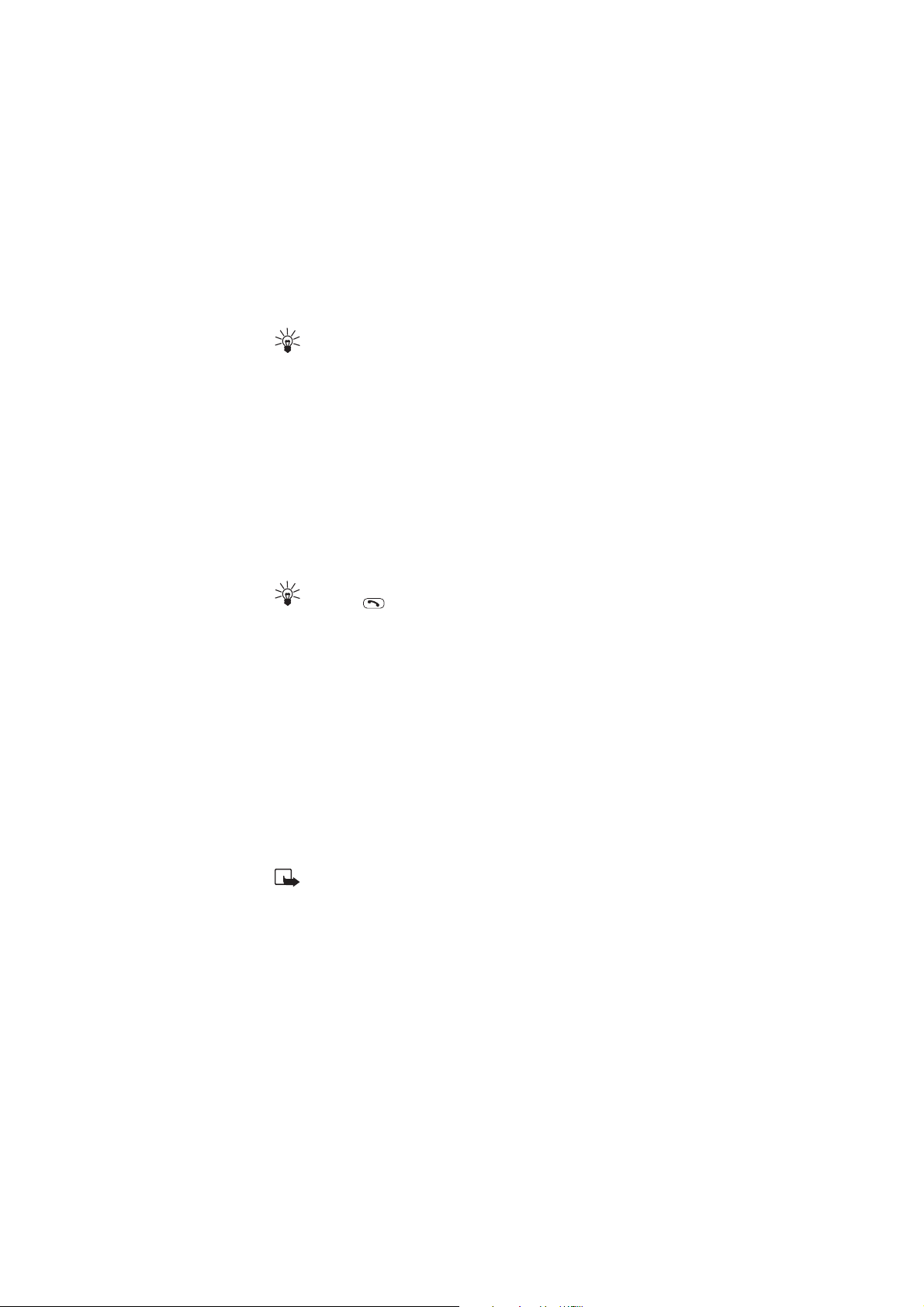
Savet: Kada je na ekranu prikazano obave¹tenje
o propu¹tenim pozivima, da biste pristupili listi propu¹tenih
poziva, pritisnite Listaj.
Primljeni pozivi (Meni 2-2)
U okviru ovog podmenija mo¾ete pogledati deset telefonskih
brojeva pretplatnika od kojih ste u poslednje vreme primili pozive
(usluga mre¾e).
Birani brojevi (Meni 2-3)
U okviru ovog podmenija mo¾ete pogledati poslednjih deset
telefonskih brojeva koje ste u poslednje vreme pozvali, ili poku¹ali
da pozovete.
Savet: Da biste brzo pristupili listi prethodno biranih brojeva,
pritisnite jedanput dok je aparat u pasivnom re¾imu.
Brisanje liste zadnjih poziva (Meni 2-4)
Ova funkcija menija Vam omoguæava da izbri¹ete sve telefonske
brojeve pretplatnika koji su registrovani u okviru podmenija
Propu¹teni pozivi, Primljeni pozivi i Birani brojevi. Upozoravamo Vas
da se izbrisano ne mo¾e povratiti.
Trajanje poziva (Meni 2-5)
U okviru ovog menija mo¾ete pregledati trajanje Va¹ih dolaznih
i odlaznih poziva izra¾eno u satima, minutima i sekundama. Takoðe
mo¾ete i poni¹titi brojaèe pomoæu funkcije Poni¹ti vremenske
brojaèe (Meni 2-5-5). Da biste poni¹tili brojaèe neophodan Vam je
sigurnosni kod.
Napomena: Stvarno vreme koje va¹ operator fakturi¹e za razgovore
mo¾e da varira u zavisnosti od karakteristika mre¾e, zaokru¾ivanja
iznosa raèuna, i tako dalje.
28
©2000 Nokia Mobile Phones. All rights reserved.
Page 29
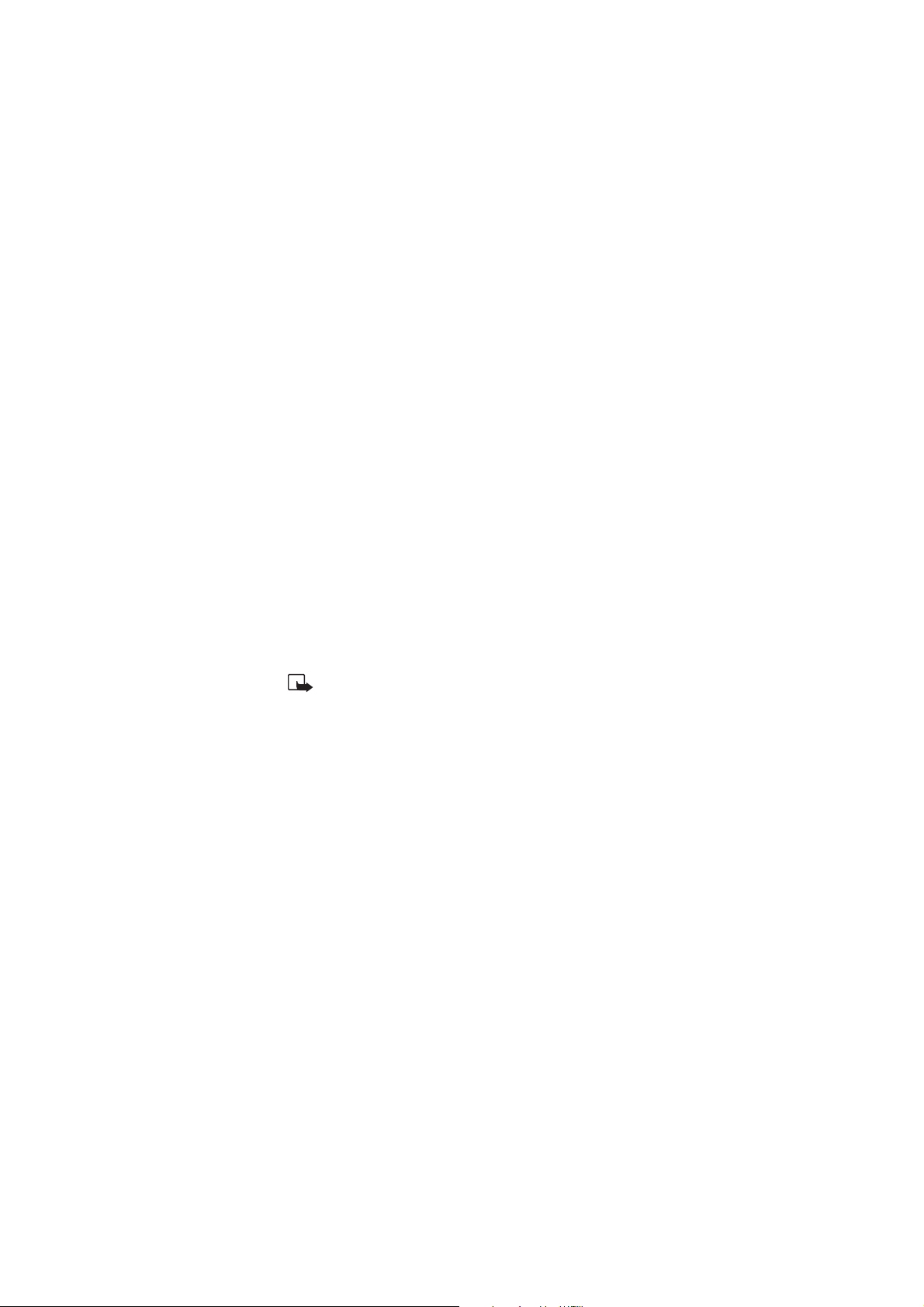
Funkcije poziva
Tro¹kovi (Meni 2-6)
Ova usluga mre¾e Vam omoguæava da proverite cenu svog
poslednjeg poziva, ili svih poziva. Cene poziva se prikazuju posebno
za svaku SIM karticu.
Imate moguænost da ogranièite cenu Va¹ih poziva na odreðeni iznos
tarifnih jedinica, ili novèanih jedinica pomoæu opcije Ogranièenje
tro¹kova poziva. Mo¾ete pozivati i primati pozive koji se naplaæuju
sve dok se definisana granica tro¹kova ne preðe. Iznos preostalih
jedinica prikazuje se u pasivnom re¾imu rada. Da biste postavili
ogranièenje tro¹kova potreban Vam je PIN2 kod.
Imate moguænost da podesite telefonski aparat da prikazuje
preostalo vreme za razgovore (ogranièenje cene poziva) izra¾eno u
tarifnim jedinicama ili u novèanim jedinicama pomoæu opcije
Prika¾i tro¹kove u. Za izbor valute ili tarifne jedinice Vam je
neophodan PIN2 kod. Za cene tarifnih jedinica obratite se svome
dobavljaèu usluga.
Opcija Obri¹i brojaèe Vam omoguæava poni¹tavanje brojaèa. Da biste
poni¹tili brojaèe neophodan Vam je PIN2 kod.
Napomena: Kada su utro¹ene sve tarifne ili novèane jedinice moguæi
su samo hitni pozivi broja 112.
Napomena: Stvarni raèun za razgovore i za usluge Va¹eg operatora
mo¾e da varira u zavisnosti od karakteristika mre¾e, zaokru¾ivanja
raèuna, poreza i tako dalje.
Preusmerenje (Meni 5)
Ova us lu ga mre¾e Vam omoguæava d a u smerite svoje dolazne pozive
na neki drugi broj (n.pr. na broj svoje govorne po¹te). Za detaljnije
informacije obratite se svom dobavljaèu usluga.
U okviru menija 5 imate moguænost izbora jedne od sledeæih vrsta
preusmeravanja:
• Preusmeri sve govorne pozive (Meni 5-1)
Svi govorni pozivi se preusmeravaju i kod prispeæa dolaznih
poziva se ne èuje ton zvona.
29©2000 Nokia Mobile Phones. All rights reserved.
Page 30

• Preusmeri kada je zauzeto (Meni 5-2)
Govorni pozivi se preusmeravaju kada je Va¹ telefonski broj
zauzet.
Savet: Ukoliko je Preusmeri kada je zauzeto aktivirano,
odbijanje dolaznog poziva isti preusmerava.
• Preusmeri kada nema odgovora (Meni 5-3)
Govorni pozivi se preusmeravaju kada na njih ne odgovorite
u vremenskom roku koji ste prethodno podesili.
• Preusmeri kada je van dometa (Meni 5-4)
Govorni pozivi se preusmeravaju kada je Va¹ telefonski aparat
iskljuèen, ili kada se nalazi izvan podruèja pokrivanja mre¾e.
• Preusmeri ako nije dostupan (Meni 5-5)
Govorni pozivi se preusmeravaju kada je Va¹ telefonski broj
zauzet, kada na poziv ne odgovarate, i kada je telefonski aparat
iskljuèen ili izvan podruèja pokrivanja mre¾e.
• Preusmeri sve fax pozive (Meni 5-6)
Svi dolazni faks pozivi se preusmeravaju.
• Preusmeri sve pozive sa podacima (Meni 5-7)
Svi dolazni pozivi za prenos podataka se preusmeravaju.
Odaberite opciju Ukljuèi da aktivirate parametre preusmeravanja
ukoliko to Va¹a celularna mre¾a dopu¹ta, opciju Poni¹ti da
parametre preusmeravanja iskljuèite, ili opciju Proveri stanje da
biste proverili da li je preusmeravanje aktivirano ili ne.
Da biste poni¹tili sva preusmeravanja, odaberite podmeni Poni¹ti sva
preusmerenja (Meni 5-8).
Savet: Da biste brzo aktivirali funkciju Preusmeri sve govorne
pozive, pritisnite Meni, zatim rolerom doðite do
Preusmerenje i pritisnite Sve.
Savet: Ikonica se prikazuje u pasivnom re¾imu rada ako
ste aktivirali Preusmeri sve govorne pozive. Ukoliko imate dve
telefonske linije, ikonica za preusmeravanja prve linije je
, a druge linije je .
30
©2000 Nokia Mobile Phones. All rights reserved.
Page 31
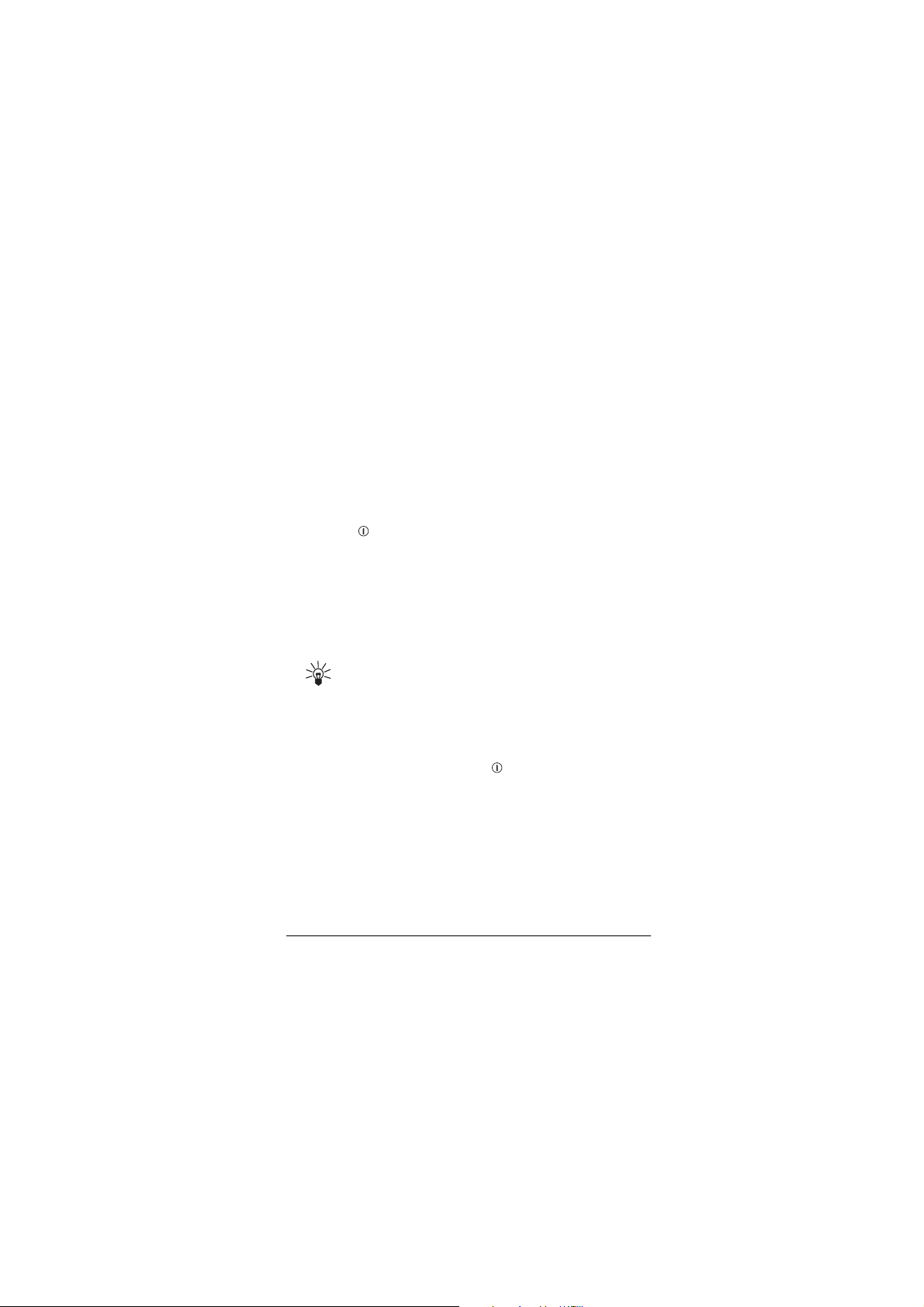
Lièna pode¹avanja
4. Lièna pode¹avanja
Naèini rada (Meni 3)
U okviru menija Naèini rada, imate moguænost definisanja i
pode¹avanja zvuènih signala Va¹eg telefonskog aparata za razlièite
situacije, razlièita okru¾enja i razlièite grupe pozivalaca.
Aktiviranje naèina rada
1 Pritisnite jedanput (u pasivnom re¾imu rada) da biste
pristupili listi naèina rada.
2 Navi rolerom doðite do naèina rada koji ¾elite da aktivirate
i pritisnite ga.
Da biste pristupili listi naèina rada prek o menija, pritisnite Meni,
zatim Navi rolerom doðite do Naèini rada i pritisnite ga. Pritisak
na Op¹te aktivira podrazumevani naèin rada, Op¹ti.
Savet: Po podrazumevanim parametrima opcije Neèujan,
aparat je pode¹en da se ne ogla¹ava na dolazni poziv.
Lièna pode¹avanja naèina rada
1 Pritisnite Meni, zatim Navi rolerom doðite do Naèini rada i
pritisnite ga (ili, pritisnite jednom u pasivnom re¾imu rada).
2 Rolerom doðite do jednog od sledeæih naèina rada i pritisnite
Opcije: Op¹ti, Neèujan, Sastanak, Teren, Pejd¾er, Vozilo1 i
Slu¹alice
Obratite pa¾nju da izbor opcije Iskljuèi! iskljuèuje telefonski
aparat.
3 Odaberite Personalizuj i pritisnite OK.
2
1
Prikazuje se tek po¹to se aparat ukljuèi na auto komplet CARK-91.
2
Prikazuje se tek po¹to se aparat prikljuèi na slu¹alice HDC-9P.
31©2000 Nokia Mobile Phones. All rights reserved.
Page 32

4 Navi rolerom doðite do parametra koji ¾elite da podesite (n.pr.
Vrsta melodije) i pritisnite ga. Vidite “Parametri naèina rada”.
5 Rolerom doðite do ¾eljene opcije i pritisnite OK.
Parametri naèina rada
Po¹to ste odabrali Personalizuj, imate moguænost za lièna
pode¹avanja sledeæih parametara odabranog naèina rada:
• Upozorenje na poziv da biste definisali naèin na koji æe Vas
aparat obave¹tavati o prispeæu dolaznog govornog poziva.
Raspolo¾ive opcije su: Zvonjenje, Rastuæi zvuk, Jedno zvono,
Zvoni jednom i Iskljuèeno.
Kada je Upozorenje na poziv postavljen na Iskljuèeno, ili Zvoni
jednom, neæe se èuti nikakav ton zvona i kada je telefonski
aparat u pasivnom re¾imu prikazaæe se ikonica .
• Vrsta melodije da biste podesili tip tona zvona za glasovne
pozive.
Savet: Ako tip zvona primite preko IC porta Va¹eg
telefonskog aparata ili putem OTA servisa imate
moguænost da u okviru liste tonova zvona memori¹ete pet
liènih tonova zvona. Za detaljnije informacije obratite se
svom lokalnom dobavljaèu usluga.
• Jaèina zvona da biste podesili jaèinu zvuka zvona i zvuènih
signala poruke.
• Upozorenje vibracijom da biste podesili aparat da se ogla¹ava
vibriranjem na dolazni govorni poziv i dolaznu tekstualnu
poruku. Odziv vibriranjem ne funkcioni¹e kada je telefonski
aparat prikljuæen na punjaè ili stoni nosaè.
• Zvuèni signal poruke da biste podesili tip zvuka zvona za
tekstualne poruke.
• Tonovi tastature da biste podesili jaèinu zvuka odziva tastature,
ili da biste zvuène odzive tastature iskljuèili.
• Tonovi upozorenja i igara da biste ukljuèili odnosno iskljuèili
zvuène signale upozorenja i igara. Na primer, kada je opcija
32
©2000 Nokia Mobile Phones. All rights reserved.
Page 33

Lièna pode¹avanja
aktivirana, telefon se ogla¹ava zvukom upozorenja kada baterija
ostaje bez energije.
• Upozori na da biste podesili da telefonski aparat zvoni jedino na
pozive od telefonskih brojeva koji pripadaju izabranoj grupi
pozivalaca. Za definisanje tona zvona i znaka grupe pozivalaca,
pogledajte stranicu 49.
• Automatsko odgovaranje (samo u naèinima rada Vozilo i
Slu¹alice) da biste podesili da telefonski aparat odgovara na
dolazni govorni poziv posle par sekundi.
Napomena: Ova se funkcija mo¾e koristiti samo kada je
Va¹ aparat prikljuèen na slu¹alice HDC-9P ili auto komplet
CARK-91 (sa datim kontaktom).
• Osvetljenje (samo u naèinu rada Vozilo) da biste osvetljenje
tastature i ekrana podesili na Ukljuèi ili Automatski.
Promena imena naèina rada
Imena mo¾ete promeniti po sopstvenoj ¾elji svim naèinima rada
osim Op¹ti, Vozilo i Slu¹alice.
1 Pritisnite Meni, Navi rolerom doðite do Naèini rada i pritisnite
ga.
2 Rolerom doðite do naèina rada kome ¾elite da promenite ime
ipritisnite Opcije, zatim opet rolerom doðite do Promeni ime
ipritisnite OK.
3 Unesite novo ime i pritisnite OK. Za naèin unosa slova pogledajte
stranicu 35.
Pode¹avanje jezika ispisa na
ekranu
U okviru menija Jezik (4-3-1) imate moguænost pode¹avanja jezika
na kome æe biti prikazani ekranski tekstovi. Ukoliko je odabrana
opcija Automatski, izbor jezika se bazira na SIM kartici koja se
trenutno nalazi u aparatu.
33©2000 Nokia Mobile Phones. All rights reserved.
Page 34

Izbor jezika takoðe defini¹e i format datuma i vremena u sledeæim
funkcijama: Sat sa alarmom (Meni 4-1-1), Sat (Meni 4-1-2),
Kalendar (Meni 8).
Prikaz sata
Va¹ telefonski aparat poseduje sat. U okviru menija Sat (4-1-2)
imate moguænost da podesite aparat da u pasivnom re¾imu sat
pokazu je u gornjem desnom delu ekran a. U okviru menija Sat takoðe
mo¾ete pode¹avati taèno vreme i odabrati da li æe sat koristiti 12 ili
24 èasovni format prikaza vremena.
Poruka pri ukljuèenju telefona
U okviru menija Pozdravna poruka (4-3-3) imate moguænost da
ispi¹ete poruku (ne du¾u od 44 karaktera) koja æe se na kratko
prikazivati uvek kada ukljuèujete telefonski aparat.
Prikaz trajanja poslednjeg poziva
Imate moguænost da podesite aparat da prikazuje pribli¾no vreme
trajanja i cenu (ukoliko to dotièna mre¾a podr¾ava) poslednjeg
poziva neposredno nakon njegovog zavr¹etka. Da biste ovo izveli,
funkciju menija Izve¹taj posle svakog poziva (4-2-6) podesite na
ukljuèeno.
Lièna pode¹avanja Roler menija
Pritisak na Navi roler u pasivnom re¾imu rada aktivira Roler meni
¹to Vam omoguæava brzi pristup listi imena i brojeva pretplatnika
koji su upisani u telefonski imenik.
Meðutim, imate moguænost da Roler meni podesite tako da
pristupate nekoj drugoj funkciji koju èesto koristite, na primer,
Kalendar ili Naèini rada. Ovo mo¾ete uraditi u okviru podmenija
Funkcija rolera (4-3-5). Vidite stranicu 73.
34
©2000 Nokia Mobile Phones. All rights reserved.
Page 35

Pisanje teksta
5. Pisanje teksta
Za unos teksta (na primer u telefonski imenik ili kalendar) mo¾ete
koristiti Navi roler ili tradicionalni naèin unosa teksta. Tradicionalni
naèin unosa teksta je oznaèen ikonicom . Imajte na umu da Vam
je i pri tradicionalnom naèinu unosa teksta na raspolaganju unos
pomoæu Navi rolera.
Kada za unos teksta koristite Navi roler, tekst ispisujete tako ¹to
karaktere birate sa alfanumerièke trake koja se prikazuje u krajnjem
desnom delu ekrana. Kod tradicionalnog naèina unosa teksta, tekst
unosite pritiskanjem numerièkog tastera ( do ) potreban
broj puta dok se na ekranu ne pojavi ¾eljeni karakter.
Za pisanje tekstualnih poruka mo¾ete koristiti i prediktivni naèin
unosa teksta. Kod prediktivnog unosa teksta, numerièki taster
pritiskate samo jednom za jedno slovo. Prediktivni naèin unosa
teksta oznaèen je ikonicom . Imajte na umu da ovaj naèin
unosa teksta nije na raspolaganju za sve jezike.
Pisanje teksta koristeæi Navi roler
1 Doðite Navi rolerom do ¾eljenog slova ili
cifre. Alfanumerièka traka je prikazana na
krajnjoj desnoj strani ekrana.
2 Pritisnite Navi roler da biste u tekst uneli
karakter koji je istaknut.
• Ako pogre¹ite, karaktere u levo bri¹ete pritiskom na Obri¹i
potreban broj puta. Pritisak i dr¾anje Obri¹i bri¹e sadr¾aj ekrana.
• Da pomerite kursor, po alfanumerièkoj traci doðite Navi rolerom
do odgovarajuæeg simbola strelice, i pritisnite ga ¹to æe kursor
pomeriti u pravcu strelice koja je istaknuta.
Kursor mo¾ete pomerati i tako ¹to æete prvo pritisnuti na Opcije,
zatim Navi roler pritisnuti na Pomeri kursor. Navi rolerom
35©2000 Nokia Mobile Phones. All rights reserved.
Page 36

doðite do ¾eljenog mesta, i pritisnite Uraðeno da kursor
premestite na to mesto.
Pisanje teksta koristeæi
tradicionalni naèin unosa teksta
Pritiskajte jedan od numerièkih tastera ( do ) sve dok se ne
pojavi ¾eljeno slovo ili cifra.
Najèe¹æe kori¹æeni znaci interpunkcije kao i specijalni karakteri na
raspolaganju su Vam na tasteru .
Napomena: Na samom tasteru NISU od¹tampani svi
karakteri koji su na raspolaganju na tom tasteru. Karakteri
koji su na raspolaganju na nekom tasteru zavise od jezika koji
je odabran u okviru menija 4-3-1.
• Za prelazak sa malih na velika slova, i obratno, pritisnite jednom
taster . Velika slova su oznaèena simbolom ABC a mala
simbolom abc.
• Za unos cifara, pritisnite i dr¾ite taster da biste u¹li u re¾im
unosa brojeva koji je oznaèen simbolom 123. Po¹to ste ukucali
¾eljene brojeve, za povratak u re¾im unosa teksta pritisnite i
dr¾ite taster .
Broj mo¾ete uneti i tako ¹to æete pritisnuti i dr¾ati odgovarajuæi
numerièki taster dok se na ekranu ne pojavi ¾eljena cifra.
• Za unos razmaka, pritisnite taster .
• Da biste uneli znak interpunkcije ili specijalni karakter, pritisnite
taster da uðete u listu specijalnih karaktera. Navi rolerom
doðite do ¾eljenog karaktera i pritisnite Navi roler na
istaknutom specijalnom karakteru.
36
©2000 Nokia Mobile Phones. All rights reserved.
Page 37

Pisanje teksta
Savet: Kada unosite imena u telefonski imenik, aparat koristi
velika poèetna slova reèi èime se automatski prvo slovo
imena ispisuje velikim, a ostatak malim slovima.
Savet: Kada pi¹ete tekstualnu poruku, aparat koristi velika
poèetna slova reèenice èime se automatski prvo slovo
reèenice ispisuje kao veliko.
Pisanje teksta koristeæi
prediktivni naèin unosa teksta
Prediktivni naèin unosa teksta Vam omoguæava da tekst ispisujete
koristeæi reènik koji je ugraðen u memoriju Va¹eg telefonskog
aparata. Ikonica oznaèava da je prediktivni naèin unosa
teksta aktiviran. Imajte na umu da prediktivni naèin unosa teksta
nije na raspolaganju za sve jezike ekranskih ispisa. Pogledajte
“Ukljuèivanje/iskljuèivanje prediktivnog unosa teksta i izbor jezika
reènika” na stranici 41.
Kratko uputstvo za prediktivni unos
teksta
Kod prediktivnog naèina unosa teksta svaki numerièki taster
pritiskate samo jednom za jedno slovo. Reè se menja posle svakog
narednog pritiskanja tastera - nemojte obraæati pa¾nju na to kako
se reè prikazuje na ekranu pre nego ¹to ste ukucali sve karaktere
date reèi.
Na primer, da biste napisali Nokia kada je za aparat odabran
engleski jezik, pritisnite:
(za n) (za o) (za k) (za i)
-
Koriste se za unos reèi. Svaki taster pritisnite samo
jednom za jedno slovo.
(za a)
37©2000 Nokia Mobile Phones. All rights reserved.
Page 38

Pritisnite da biste pogledali narednu sliènu reè
ukoliko reè koja je istaknuta nije ona koju ¾elite da
upi¹ete.
Spel Pritisnite da biste dodali novu reè u postojeæi reènik.
Navi roler Pokreæite roler za pomeranje kursora napred ili
Obri¹i Pritisnite jednom da biste obrisali karakter levo od
Reè ispi¹ite koristeæi tradicionalni naèin unosa
teksta koji je oznaèen ikonicom .
Pritisnite jednom da biste prikazanu reè prihvatili
i dodali razmak.
Pritisnite i dr¾ite da biste pre¹li u re¾im unosa cifara
koji je oznaèen ikonicom 123.
Pritisnite jednom za promenu velikih u mala slova
i obrnuto. Velika slova su oznaèena sa ABC, a mala
sa abc.
nazad.
kursora.
Pritisnite jednom da biste dodali znak interpunkcije.
Da istaknuti znak interpunkcije promenite,
pritiskajte taster potreban broj puta dok se
¾eljeni znak ne prika¾e.
Pisanje reèi koristeæi prediktivni naèin
unosa teksta
1 Kada se nalazite u re¾imu prediktivnog naèina unosa teksta, reè
pi¹ete koristeæi numerièke tastere do . Svaki taster
pritiskate samo jednom za jedno slovo.
Za promenu velikog slova u malo i obrnuto, pritisnite
(vidite i stranicu 40). Da biste uneli broj, pritisnite i dr¾ite
odgovarajuæi numerièki taster (vidite i stranicu 40). Da biste
uneli znak interpunkcije, pritisnite (vidite i stranicu 40).
2 Kada ste ukucali sve karaktere neke reèi, proverite da li je
podvuèena reè ona koju ste ¾eleli da unesete.
38
©2000 Nokia Mobile Phones. All rights reserved.
Page 39

Pisanje teksta
Ako po dvuè ena r eè je ste i spra vna , pritisnite taster da biste
uneli razmak i zapoènite pisanje naredne reèi.
Ako podvuèena reè nije ona koju ste ¾eleli da unesete,
pritisnite taster da Vam se prika¾e naredna slièna reè. Da
biste se vratili na prethodnu sliènu reè, pritisnite Prethod.
Savet: Narednu sliènu reè mo¾ete pogledati i ako
pritisnete Opcije, onda rolerom doðete do Sledeæi predlog
i pritisnete Navi roler.
Ako se prika¾e ? iza neke reèi, reè koju ¾elite da upi¹ete se ne
nalazi u reèniku. Da biste tu reè dodali reèniku, pritisnite Spel.
Pogledajte poglavlje “Dodavanje nove reèi reèniku”.
Dodavanje nove reèi reèniku
Ukoliko poku¹ate da napi¹ete reè koja se ne nalazi u reèniku,
telefonski aparat æe od Vas zahtevati da je ispi¹ete koristeæi
tradicionalni naèin unosa teksta.
1 Pritisnite Spel da biste u¹li u re¾im tradicionalnog unosa teksta.
2 Uk ucajt e reèi kako je veæ opi sano u d elu “ Pisanj e teks ta kor isteæ i
tradicionalni naèin unosa teksta” i pritisnite Saèuvaj.
Reè se dodaje reèniku i poruci koju pi¹ete, a Vi se vraæate
u prediktivni naèin unosa teksta.
Savet: Novu reè mo¾ete dodati reèniku i koristeæi opciju
Ubaci reè.
Imate moguænost da u reènik ubacite stotine reèi zavisno od jezika
koji se koristi i du¾ine reèi koje se unose u reènik.
Napomena: Ukoliko se ukucana reè ne nalazi u reèniku a vi
je prihvatite u prediktivnom unosu teksta pritiskom Navi
rolera, pritiskom na , ili brisanjem razmaka izmeðu te
dve reèi, reè æe takoðe biti saèuvana u reèniku.
Napomena: Kada se reènik ispuni, novo dodata reè æe
zameniti onu koja je reèniku dodata najranije.
39©2000 Nokia Mobile Phones. All rights reserved.
Page 40

Unos brojeva
Da biste uneli broj, pritisnite i dr¾ite odgovarajuæi numerièki taster
sve dok se ¾eljena cifra ne pojavi na ekranu.
Da biste uneli nekoliko brojeva odjednom, pritisnite i dr¾ite taster
da uðete u re¾im unosa brojeva. Ukucajte ¾eljene brojeve
koristeæi numerièke tastere, a zatim pritisnite i dr¾ite taster da
se vratite u re¾im prediktivnog unosa teksta.
Savet: Telefonski broj ili ime koje je memorisano
u telefonskom imeniku mo¾ete ubaciti u tekst koristeæi opcije
Ubaci broj, odnosno Ubaci ime.
Unos znakova interpunkcije i specijalnih karaktera
Da biste u tekst uneli znak interpunkcije, pritisnite taster .
Telefonski aparat æe probati da predpostavi ispravni znak. Da biste
podvuèeni, predlo¾eni znak promenili nastavite da pritiskate taster
sve dok se ne prika¾e ¾eljeni znak.
Ukoliko se ni tada ¾eljeni znak ne prika¾e, pritisnite Simbol da
pristupite listi simbola i specijalnih karaktera. Zatim Navi rolerom
doðite do simbola koji ¾elite da unesete i pritisnite na OK.
Savet: Simbol mo¾ete uneti i koristeæi opciju Ubaci simbol ili
tako ¹to æete pritisnuti i dr¾ati taster da biste pristupili
listi simbola i specijalnih karaktera.
Brisanje karaktera
Pritisnite Obri¹i da biste obrisali karakter levo od kursora.
Pritisak i dr¾anje Obri¹i bri¹e sadr¾aj na ekranu.
Promena velikih u mala slova i obratno
Pritisnite jednom taster da promenite velika u mala slova i
obratno. Velika slova su oznaèena simbolom ABC a mala simbolom
abc.
Savet: Pritiskom i dr¾anjem tastera ulazite u re¾im
unosa brojeva. Re¾im unosa brojeva je oznaèen simbolom
123.
40
©2000 Nokia Mobile Phones. All rights reserved.
Page 41

Pisanje teksta
Pisanje slo¾enih reèi
Umesto da celu slo¾enu reè, ili izvedenicu napi¹ete odjednom,
mo¾ete i da napi¹ete njen prvi deo, zatim pritisnete Navi roler da je
prihvatite, a onda napi¹ete drugi deo.
Savet: Prvi deo slo¾ene reèi mo¾ete prihvatiti i tako ¹to æete
prvo dodati razmak pritiskom na taster , a onda obrisati
razmak jednim pritiskom na Obri¹i.
Ukljuèivanje/iskljuèivanje prediktivnog
unosa teksta i izbor jezika reènika
Kada uðete u meni Poruke imate moguænost da prediktivni naèin
unosa teksta aktivirate kao podrazumevani naèin. Prediktivni naèin
unosa teksta je aktiviran kada je ikonica prikazana u gornjem
levom delu ekrana.
Da biste prediktivni naèin unosa teksta iskljuèili:
1 Pritisnite Meni, a zatim i Pi¹i.
2 Pritisnite Opcije, rolerom doðite do Reènik i pritisnite Navi roler.
3 Pritisnite Navi roler kada je istaknuto Reènik iskljuèen.
Da biste prediktivni naèin unosa teksta aktivirali, i odabrali jezik
reènika:
1. Pritisnite Meni, a zatim Pi¹i.
2 Pritisnite Opcije, rolerom doðite do Reènik i pritisnite Navi roler.
3 Rolerom doðite do ¾eljenog jezika reènika i pritisnite Navi roler.
Savet: Da biste brzo ukljuèili ili iskljuèili prediktivni naèin
unosa teksta, pritisnite Meni, zatim pritisnite Pi¹i, I na kraju
pritisnite I dr¾ite Opcije.
Napomena: Prediktivni naèin unosa teksta je na
raspolaganju jedino za jezike koji se nalaze u listi opcija
reènika.
41©2000 Nokia Mobile Phones. All rights reserved.
Page 42

6. Funkcije telefonskog
imenika
Upisivanje imena i pretplatnièkih
brojeva
1 Pritisnite Imena.
2 Rolerom doðite do Dodaj novo i pritisnite Navi roler.
3 Ukucajte ime i pritisnite OK.
Pritiskajte numerièki taster sve dok se ne prika¾e ¾eljeni karakter.
Za razmak, pritisnite taster . Vidite i “Pisanje teksta” na
stranici 35.
4 Ukucajte karakteristièni broj podruèja i telefonski broj
pretplatnika, i pritisnite OK.
Ukoliko ukucate karakter + za meðunarodni izlaz (pritiskom dva
puta na taster ) ispred pozivnog broja dr¾ave, tako uneti broj
mo¾ete pozivati iz inostranstva.
Brzo memorisanje: Ukucajte telefonski broj pretplatnika
ipritisnite Opcije, pritisnite OK na istaknuti tekst Zapamti.
Zatim unesite ime i pritisnite OK.
Upisivanje vi¹e brojeva po jednom imenu
Va¹ telefonski aparat mo¾ete koristiti i kao adresar po¹to Vam
interni telefonski imenik aparata omoguæava da pod jednim imenom
unesete vi¹e telefonskih brojeva pretplatnika kao i tekstualne
podatke kao ¹to su E-mail adresa, adresa stanovanja i razne
primedbe.
Napomena: Vi¹e telefonskih brojeva po jednom imenu se
mo¾e memorisati samo u memoriju telefonskog aparata. Pre
nego ¹to poènete sa unosom imena ili brojeva odaberite prvo
memorijsku jedinicu telefonskog aparata. Instrukcije æete
naæi na stranici 18.
42
©2000 Nokia Mobile Phones. All rights reserved.
Page 43

Funkcije telefonskog imenika
Prvi broj koji se unese uz neko ime automatski se postavlja za
podrazumevani broj datog pretplatnika. Kada odaberete neko ime iz
telefonskog imenika (na primer, da biste ga pozvali ili mu poslali
tekstualnu poruku) a ne odaberete neki drugi broj, koristiæe se
podrazumevani broj pretplatnika. Na primer, kada pritisnete i dr¾ite
Navi roler na istaknutom imenu, telefonski aparat æe pozvati
podrazumevani broj pretplatnika.
Za svaki telefonski broj ili tekstualni podatak mo¾ete odabrati tip
broja. Ukoliko ne odaberete nijedan drugi tip broja, kao tip æe se
koristiti . Podrazumevani broj je oznaèen kuæicom oko ikonice
tipa broja, n.pr. .
Da biste dodali novi telefonski broj pretplatnika ili
tekstualni podatak uz ime:
1 Kada se nalazite u listi imena, pomoæu Navi rolera doðite do
¾eljenog imena.
2 Pritisnite Opcije i rolerom doðite do Dodaj broj ili do Dodaj tekst
i pritisnite Navi roler.
3 Navi rolerom doðite do nekog od tipova broja ili tekstualnog
podatka i pritisnite ga.
Op¹ti (podrazumevani tip, kada nijedan drugi nije
odabran)
Kuæni
Mobilni
Kancelarija
Fax
E-mail (tekst)
Po¹tanska adresa (tekst)
Napomena (tekst)
Naknadno mo¾ete promeniti tip broja ili tekstualnog podatka
koristeæi opciju Promeni tip iz liste opcija.
4 Unesite telefonski broj ili tekst u okviru Dodaj tekst: i pritisnite
OK da to unesete u memoriju.
43©2000 Nokia Mobile Phones. All rights reserved.
Page 44
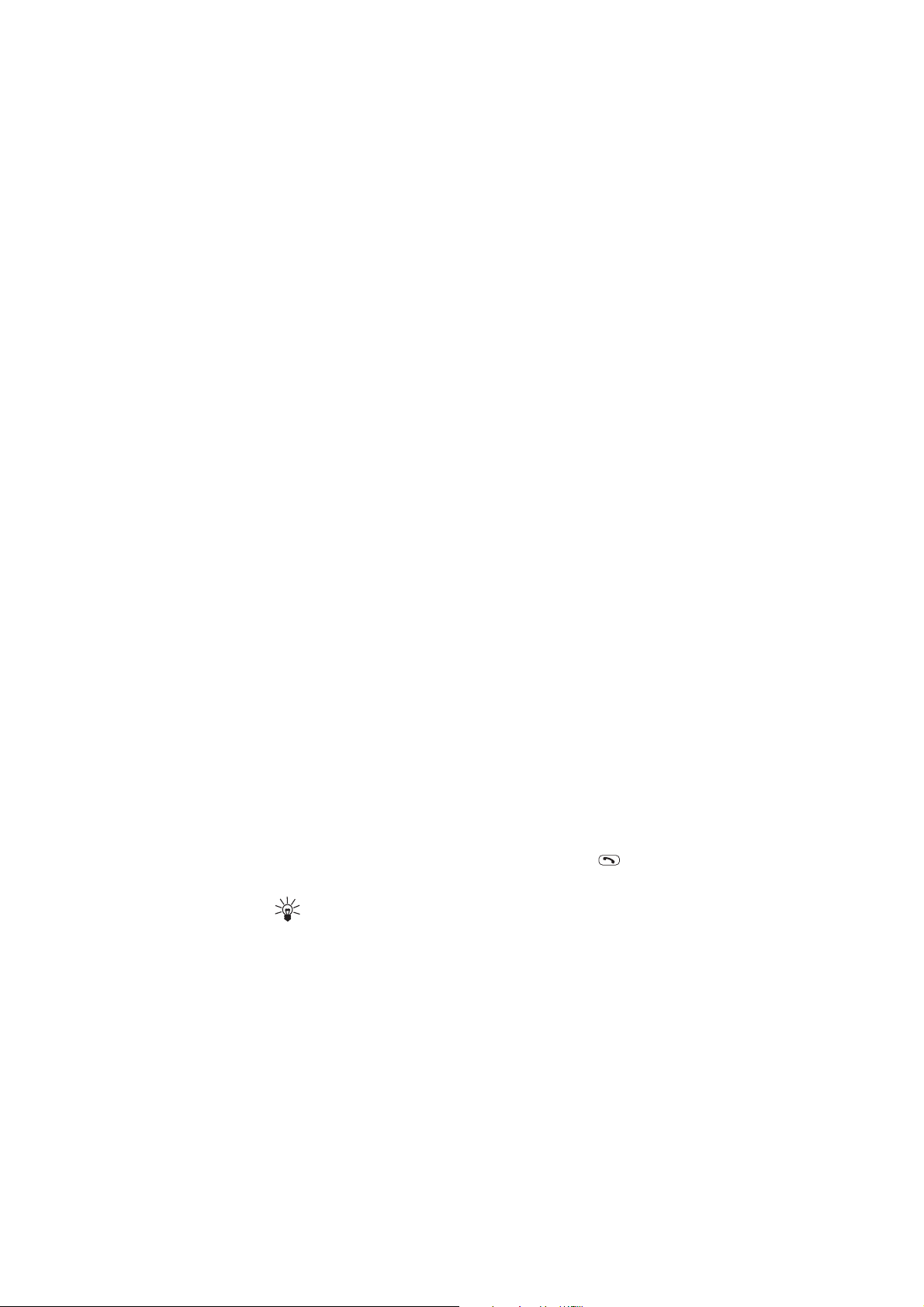
Da biste promenili podrazumevani broj:
1 Kada ste u listi imena, Navi rolerom doðite do ¾eljenog imena
ipritisnite Navi roler.
2 Navi rolerom doðite do telefonskog broja koji ¾elite da podesite
kao podrazumevani broj i pritisnite Opcije a zatim rolerom
doðite do Postavi primarni i pritisnite Navi roler.
Pretra¾ivanje i pozivanje iz
telefonskog imenika
1 Pritisnite Imena, pritisnite Navi roler kada je istaknuto Lista
imena.
2 Ukucajte samo prvo slovo, ili vi¹e slova ¾eljenog imena. Pojaviæe
se padajuæi ekran.
Ili, pritisnite Imena, pomoæu Navi rolera doðite do Naði
i pritisnite ga. Zatim unesite prvo, ili vi¹e slova ¾eljenog imena
ipritisnite Naði.
3 Pomoæu Navi rolera doðite do ¾eljenog imena, ili unesite
u novopojavljeni padajuæi ekran dodatne kriterijume za pretragu,
pa zatim rolerom doðite do ¾eljenog imena.
4 Kada je ¾eljeno ime istaknuto, pritisnite Navi roler da biste
pogledali detalje istaknutog korisnika, ili pritisnite i dr¾ite Navi
roler da biste istaknutog korisnika pozvali.
Pritiskom i dr¾anjem Navi rolera na istaknutom imenu korisnika,
ukoliko je uz dato ime memorisano vi¹e brojeva, veza se
uspostavlja preko podrazumevanog broja pretplatnika. Da biste
vezu uspostavili preko drugog, a ne podrazumenavog broja,
pomoæu Navi rolera doðite do ¾eljenog broja i pritisnite ili
pritisnite i dr¾ite Navi roler.
Brzo pronala¾enje: Pritisnite jedanput Navi roler
u pasivnom re¾imu, zatim pomoæu Navi rolera doðite do
¾eljenog imena. Ovo je moguæe ukoliko je preèica Navi roler
menija pode¹ena za pristup listi imena. Za detaljnija
obja¹njenja vidite stranice 34 i 73.
44
©2000 Nokia Mobile Phones. All rights reserved.
Page 45

Funkcije telefonskog imenika
Pozivanje brojeva servisa
Koristeæi ovu funkciju lako mo¾ete pozvati bilo koji od brojeva
servisa koje je Va¹ dobavljaè usluga eventualno memorisao u Va¹u
SIM karticu. Ova se funkcija ne prikazuje ukoliko u Va¹oj SIM kartici
nije memorisan ni jedan broj servisa.
1 Pritisnite Imena, potom rolerom doðite do Brojevi servisa i
pritisnite Navi roler.
2 Rolerom doðite do ¾eljenog broja servisa, i pritisnite taster
da biste broj pozvali.
Brzo biranje
Dodela telefonskog broja pretplatnika numerièkom
tasteru za brzo biranje
Imate moguænost da bilo koji od numerièkih tastera -
podesite da funkcioni¹u kao tasteri za brzo biranje. Da biste ovo
uradili neophodno je da numerièkom tasteru dodelite telefonski broj
pretplatnika.
1 Pritisnite Imena, zatim rolerom doðite do Brzo biranje i pritis nite
Navi roler.
2 Rolerom doðite do ¾eljenog tastera za brzo biranje (2 do 9), i
pritisnite Izaberi.
3 Pritisnite Naði, zatim rolerom doðite do ¾eljenog imena i
pritisnite Navi roler.
4 Pritisnite Navi roler da biste istaknuti telefonski broj
pretplatnika dodelili datom tasteru.
Po¹to ste neki telefonski broj pretplatnika dodelili odreðenom
tasteru za brzo biranje, imate moguænost da broj pozovete, da ga
pogledate ili izmenite, ili da poni¹tite radnju.
45©2000 Nokia Mobile Phones. All rights reserved.
Page 46

Pozivanje telefonskog broja pomoæu tastera za brzo
biranje
Kada je telefonski broj pretplatnika dodeljen nekom tasteru za brzo
biranje ( do ), taj telefonski broj mo¾ete pozvati na jedan od
sledeæih naèina:
• Pritisnite odgovarajuæi taster za brzo biranje i taster .
• Ukoliko ste aktivirali funkciju menija Brzo biranje (Meni 4-2-3),
pritisnite i dr¾ite odgovarajuæi taster za brzo biranje dok se poziv
ne inicira.
Savet: Pritiskom i dr¾anjem tastera birate broj svoje
govorne po¹te.
Sreðivanje telefonskog imenika
Izmena imena i telefonskog broja
1 Pozovite iz memorije ime i broj korisnika koji ¾elite da izmenite,
i pritisnite Opcije.
2 Pritisnite Navi roler kada je istaknuto Izmeni ime ili Izmeni broj.
3 Izvr¹ite izmenu imena ili broja i pritisnite OK.
Brisanje imena i telefonskog broja
Imena i telefonske brojeve mo¾ete ukloniti iz odabranog telefonskog
imenika pojedinaèno ili sve odjednom.
Da biste izbrisali ime i telefonski broj:
1 Pozovite iz memorije ime i telefonski broj koji ¾elite da izbri¹ete.
2 Pritisnite Opcije, pritisnite Navi roler na Obri¹i ime, a zatim
pritiskom na OK potvrdite operaciju brisanja.
Napomena: Ukoliko ste uz ime memorisali vi¹e telefonskih
brojeva, opcijom Obri¹i ime bri¹ete ime, sve telefonske
brojeve i tekstualne podatke koji su pod tim imenom
memorisani.
46
©2000 Nokia Mobile Phones. All rights reserved.
Page 47

Funkcije telefonskog imenika
Da biste izbrisali sva imena i telefonske brojeve
1 Pritisnite Imena (u pasivnom re¾imu), zatim rolerom doðite do
Obri¹i i pritisnite Navi roler.
2 Rolerom doðite do Obri¹i sve i pritisnite Navi roler.
3 Rolerom doðite do telefonskog imenika koji ¾elite da izbri¹ete
(SIM kartica ili Telefon) i pritisnite OK.
4 Pritisnite OK na up it Jesi li siguran?, ukucajte svoj sigurnosni kod
i opet pritisnite OK.
Prepisivanje imena i telefonskih brojeva
Imate moguænost da prepi¹ete imena i telefonske brojeve iz
memorije Va¹eg telefonskog aparata u memoriju SIM kartice
i obrnuto.
1 Pritisnite Imena, Navi rolerom doðite do Prepi¹i i pritisnite ga.
2 Navi rolerom doðite do ¾eljenog smera prepisivanja (Iz telefona
u SIM karticu ili Iz SIM kartice u telefon) i pritisnite Navi roler.
3 Navi rolerom doðite do Jedno po jedno, Sve ili Osnovni brojevi i
pritisnite ga.
Ako ste odabrali Jedno po jedno, rolerom doðite do imena koje
¾elite da prepi¹ete i pritisnite Kopiraj.
Napomena: Kada prepisujete koristeæi opciju I z SIM kar tice u
telefon, tekst Osnovni brojevi se neæe prikazivati.
4 Zatim odaberite da li ¾elite da zadr¾ite prvobitna imena i brojeve
ili ne.
5 Ukoliko ste odabrali Sve ili Osnovni brojevi, pritisnite OK na upit
Da poènem sa prepisivanjem?.
Slanje i primanje imena i telefonskih
brojeva
Imate moguænost slanja i primanja kontakt podataka za neku osobu
u obliku vizitkarte bilo preko svog IC porta ili pak, kao OTA poruku,
ukoliko to Va¹a digitalna celularna mre¾a podr¾ava.
47©2000 Nokia Mobile Phones. All rights reserved.
Page 48

Da biste kontakt podatke neke osobe poslali kao OTA poruku,
pronaðite ¾eljeno ime i telefonski broj u imeniku a potom se
poslu¾ite opcijom Po¹alji kartu.
Da biste vizitkartu poslali preko IC porta, poslu¾ite se opcijom
Po¹alji vizitkartu. Pogledajte i “Prepisivanje preko IC porta” na
stranici 48 kao i “Prenos podataka” na stranici 79.
Kada, pak Vi primite neku vizitkartu, pritisnite Prika¾i. Zatim
pritisnite Opcije, odaberite Zapamti ili Odbaci, i najzad, pritisnite
Navi roler.
Prepisivanje preko IC porta
Prepisivanje nekog imena i broja
Koristeæi IC port Va¹eg telefonskog aparata imate moguænost slanja
imena i telefonskih brojeva u obliku vizitkarti drugom
kompatibilnom telefonskom aparatu ili PC raèunaru na kome je
podignut odgovarajuæi programski paket. Kada vizitkartu ¹aljete
drugom telefonskom aparatu neophodno je da je taj drugi aparat
pode¹en za prijem podataka preko IC porta.
Prepisivanje imena i telefonskog broja u svoj aparat
Da biste prepisali imena i telefonske brojeve sa nekog drugog
kompatibilnog aparata, morate prvo podesiti svoj aparat za prijem
podataka preko IC porta ulaskom u meni Infra-crvena (Meni 9).
Potom Vam korisnik drugog telefonskog aparata mo¾e poslati ime
i telefonski broj u obliku vizitkarte. Kada primite vizitkartu,
pritisnite Prika¾i, zatim pritisnite Opcije, odaberite Zapamti ili
Odbaci, i na kraju, pritisnite Navi roler.
Grupe pozivaèa
Imate moguænost da podesite svoj telefonski aparat da se ogla¹ava
odreðenim tonom zvona i da na ekranu prikazuje odabrani znak
kada primate poziv od odreðene osobe i telefonskog broja. Da biste
ovo ostvarili, prvo unesite u neku grupu pozivaèa ime i telefonski
broj. Potom defini¹ite zvuk zvona i znak za datu grupu.
48
©2000 Nokia Mobile Phones. All rights reserved.
Page 49

Funkcije telefonskog imenika
Napomena: Imate moguænost da podesite svoj aparat da
zvoni samo na pozive od imena ili sa brojeva koji pripadaju
odreðenoj grupi pozivaèa tako ¹to æete podesiti parametar
Upozori na u okviru menija Naèini rada. (vidite stranicu 31).
Dodavanje imena i broja grupi pozivaèa
1 Pritisnite Imena, rolerom doðite do Grupe pozivaèa i pritisnite
Navi roler.
2 Navi rolerom doðite do ¾eljene grupe i pritisnite Navi roler.
3 Navi rolerom doðite do Èlanovi i pritisnite Navi roler.
4 Pritisnite Navi roler kada je istaknut tekst Dodaj ime, zatim
rolerom doðite do ¾eljenog imena i pritisnite Dodaj.
Savet: Novo ime mo¾ete dodati nekoj grupi pozivaèa i tako
¹to æete prvo iz memorije telefonskog imenika pozvati ¾eljeno
ime i broj, zatim pritisnuti Opcije, rolerom doæi do Grupe
pozivaèa i pritisnuti Navi roler, opet rolerom doæi do ¾eljene
grupe pozivaèa i pritisnuti ga.
Pode¹avanje tona zvona ili znaka za grupu pozivaèa
i promena imena grupe pozivaèa
1 Pritisnite Imena, Navi rolerom doðite do Grupe pozivaèa pa
pritisnite roler.
2 Navi rolerom doðite do ¾eljene grupe pozivaèa i pritisnite ga.
3Navi rolerom doðite do jedne od sledeæih opcija i pritisnite roler.
Naziv
Da biste promenili ime grupe, ukucajte novo i pritisnite OK.
Zvuk zvona
Da biste podesili da se telefonski aparat ogla¹ava specifiènim
tonom za datu grupu, rolerom doðite do ¾eljenog tona zvona,
ipritisnite OK. Op¹ti je onaj ton zvona koji ste odabrali za
trenutno aktivni naèin rada.
Znak grupe
Da biste podesili telefonski aparat da prikazuje znak grupe, Navi
rolerom doðite do Ukljuèi i pritisnite ga.
49©2000 Nokia Mobile Phones. All rights reserved.
Page 50

Lista opcija obuhvata opcije za pregled i slanje (Po¹alji znak)
znaka grupe u obliku OTA poruke, ukoliko to Va¹a mre¾a
podr¾ava.
Takoðe mo¾ete i primiti novi znak grupe kao OTA poruku.
Kada primite znak grupe, pritisnite Prika¾i, zatim pritisnite
Opcije, odaberite Zapamti ili Odbaci i pritisnite Navi roler.
Ukoliko ste odabrali Zapamti, doðite do ¾eljene grupe
pozivaèa, i pritisnite Navi roler.
Vidite i “Prepisivanje preko IC porta” na stranici 48 kao i
“Prenos podataka” na stranici 79.
Uklanjanje imena i broja iz grupe pozivaèa
1 Pritisnite Imena, rolerom doðite do Grupe pozivaèa i pritisnite
Navi roler.
2 Navi rolerom doðite do ¾eljene grupe pozivaèa i pritisnite roler
da je odaberete.
3 Navi rolerom doðite do Èlanovi i pritisnite ga.
4 Rolerom doðite do imena koje ¾elite da uklonite iz grupe
pozivaèa, pritisnite Opcije, zatim rolerom doðite do Obri¹i ime
ipritisnite OK.
Stanje memorije
Imate moguænost provere procenta interne memorije telefonskog
aparata koja je slobodna kao i koliko jo¹ imena i telefonskih brojeva
mo¾e biti uneto u memoriju SIM kartice.
1 Pritisnite Imena, Navi rolerom doðite do Opcije i pritisnite ga
2 Navi rolerom doðite do Stanje memorije i pritisnite ga.
Telefonski aparat prikazuje stanje memorije SIM kartice. Da biste
videli stanje interne memorije telefonskog aparata, kreæite se Navi
rolerom na dole.
50
©2000 Nokia Mobile Phones. All rights reserved.
Page 51

Tekstualne poruke
7. Tekstualne poruke
U okviru menija Poruke (Meni 1) imate moguænost èitanja, pisanja i
slanja tekstualnih (SMS) poruka drugom telefonskom aparatu, ili
n.pr. na neku E-mail adresu, ili faks aparat, ukoliko to Va¹a mre¾a
podr¾ava. Da biste mogli slati tekstualne poruke neophodno je da
prvo budete pretplaæeni na usluge tekstualnih (SMS) poruka.
Èitanje tekstualnih poruka
Kada ste primili tekstualnu poruku, na ekranu æe se pojaviti
indikator kao i broj novih poruka pre ispisa poruka primljeno.
1 Pritisnite Èitaj da biste poruke proèitali, ili pritisnite Izaði da ih
pogledate kasnije.
Ukoliko ste primili vi¹e od jedne nove tekstualne poruke,
pritisnite Navi roler da biste proèitali poruku koja je istaknuta.
Da neproèitanu poruku proèitate kasnije:
Pritisnite Meni, zatim pritisnite Navi roler na tekst Poruke,
rolerom doðite do ¾eljene poruke i pritisnite Navi roler da je
proèitate. Posle èitanja poruka se èuva u folderu Proèitano.
Da proèitanu poruku èitate kasnije:
Pritisnite Meni, zatim pritisnite Navi roler na Poruke, pa onda
opet na Proèitano. Navi rolerom doðite do ¾eljene poruke i
pritisnite ga na istaknutoj poruci da biste je proèitali.
2 Dok poruku èitate, pritisnite Opcije da biste prelistali listu opcija
i pritisnite Navi roler na istaknutu opciju da biste istu odabrali.
Lista opcija obuhvata brisanje, odgovaranje, prosleðivanje,
preme¹tanje, ispravke i promenu imena poruke koju èitate.
Imate moguænost i da poruku prepi¹ete u kalendar telefonskog
aparata kao podsetnicu (Prepi¹i u kalendar). Opcija Detalji Vam
pru¾a, na primer prikaz imena i telefonskog broja po¹iljaoca,
centra za razmenu koji je kori¹æen za slanje, datuma i vremena
prijema poruke.
51©2000 Nokia Mobile Phones. All rights reserved.
Page 52

Za prosleðivanje poruke, na primer na faks ili E-mail adresu,
pogledajte “Posebne opcije slanja” na stranici 54.
Odgovaranje na tekstualnu poruku
1 Kada se nalazite u poruci na koju ¾elite da odgovorite, pritisnite
Opcije, pomoæu Navi rolera doðite do Odgovori i pritisnite ga.
2 Pomoæu Navi rolera doðite do jedne od sledeæih vrsta odgovora,
i pritisnite ga.
Oèisti ekran (Poruka na koju odgovarate se ne citira
u odgovoru.)
Poèetna poruka (Poruka na koju odgovarate se citira
u odgovoru.)
Tipski odgovor, na primer, Hvala ili Srecan rodjendan
(Tipski odgovor se citira na poèetku poruke.)
Obrazac (Odabrani obrazac odgovora se unosi na poèetak
odgovora.)
3 Ukoliko ste odabrali Obrazac, prikazuje se lista obrazaca. Navi
rolerom doðite do ¾eljenog obrasca i pritisnite ga.
4 Napi¹ite svoj odgovor na poruku i pritisnite Opcije, rolerom
doðite do Po¹alji i pritisnite OK.
Za slanje odgovora na poruku, na primer na faks ili E-mail adresu,
vidite “Posebne opcije slanja” na stranici 54.
Tipski odgovori i obrasci
Va¹ telefonski aparat Vam nudi listu tipskih odgovora (na primer,
Hvala ili Srecan rodjendan) i obrazaca (na primer, Na sastanku sam,
pozovi me posle) koje mo¾ete koristite kao odgovore na tekstualne
poruke. Obrasce mo¾ete koristiti i kod pisanja tekstualnih poruka.
Listu podrazumevanih obrazaca æete naæi u folderu Obrasci ili u
okviru menija Poruke. Obrasce mo¾ete menjati po svojim
potrebama. Prvobitni obrasci se vraæaju kada odaberete meni Vrati
na fabrièki pode¹eno (Meni 4-6).
52
©2000 Nokia Mobile Phones. All rights reserved.
Page 53

Tekstualne poruke
Pisanje i slanje tekstualnih poruka
U okviru menija Poruke imate moguænost pisanja i slanja tekstualnih
poruka, ili èuvanja sopstvenih poruka u folderu Za slanje za
naknadnu obradu.
Napomena: Pre nego ¹to po¹aljete tekstualnu poruku,
proverite da li je telefonski broj Va¹eg centra za razmenu
poruka unet u memoriju aparata (vidite “Pode¹avanja
poruke” na stranici 57). Za broj centra za razmenu poruka
obratite se svom dobavljaèu usluga.
Pisanje i slanje tekstualne poruke
1 Pritisnite Meni, a zatim pritisnite Pi¹i.
Poruku mo¾ete poèeti da pi¹ete i kada se nalazite u meniju
Poruke tako ¹to æete prvo pritisnuti Opcije, zatim rolerom doæi
do Pi¹i poruku i pritisnuti Navi roler.
2 Ukucajte poruku du¾ine ne vi¹e od 160 karaktera.
Za pisanje poruke mo¾ete koristiti tradicionalni naèin unosa
teksta koji je oznaèen sa ili prediktivni naèin, koji je oznaèen
sa . Za detaljnije informacije, pogledajte “Pisanje teksta”
na stranici 35.
Savet: Ukoliko ¾elite da koristite neki od tipskih obrazaca,
pritisnite Opcije, Navi rolerom doðite do Ubaci obrazac i
pritisnite ga. Zatim rolerom doðite do obrasca koji ¾elite
da primenite i pritisnite Navi roler.
3 Da biste poslali poruku pritisnite Opcije, rolerom doðite do
Po¹alji i pritisnite OK. Zatim unesite telefonski broj pretplatnika
(ili ga pozovite iz memorije telefonskog imenika), i pritisnite OK
da biste poruku poslali.
Poslata poruka se èuva u folderu Za slanje.
Lista opcija obuhvata opcije slanja, èuvanja i brisanja poruke koju
pi¹ete.
Za slanje poruke, na primer na faks ili E-mail adresu, pogledajte
“Posebne opcije slanja” na stranici 54.
53©2000 Nokia Mobile Phones. All rights reserved.
Page 54

Da biste pregledali poruke saèuvane u folderu Za slanje:
1 Kada se nalazite u meniju Poruke Navi rolerom doðite do Za
slanje i pritisnite roler.
2 Navi rolerom doðite do ¾eljene poruke i pritisnite ga da biste
poruku pogledali.
Posebne opcije slanja
Slanje tekstualne poruke na vi¹e adresa
Imate moguænost slanja iste poruke na vi¹e adresa primalaca. Kada
prosleðujete poruku koristite opciju Vi¹estruke kopije u okviru Opcije
prosleðivanja, a kada pi¹ete i ¹aljete izvornu poruku, koristite opciju
Vi¹estruke kopije u okviru Opcije slanja.
1 Po¹to ste poruku napisali, odaberite Opcije prosleðivanja ili
Opcije slanja, a zatim odaberite opciju Vi¹estruke kopije.
2 Potom rolerom doðite do ¾eljenog imena primaoca, i pritisnite
OK da biste poruku poslali.
3 Zatim odaberite narednog primaoca poruke i pritisnite OK.
4 Kada poruku vi¹e ne ¾elite da ¹aljete ni jednom primaocu,
pritisnite Uraðeno.
Slanje tekstualnih poruka koristeæi oblik poruke
Imate moguænost da tekstualnu poruku prosledite ili po¹aljete, na
primer na faks, koristeæi opciju Oblikom u okviru Opcije slanja, ili
opciju Oblik poruke u okviru Opcije prosleðivanja ukoliko to Va¹a
mre¾a podr¾ava.
Na primer, da biste neku tekstualnu poruku poslali na faks, prvo je
potrebno da defini¹ete profil, oblik poruke u okviru pode¹avanja za
prenos faks poruka. Vidite “Pode¹avanja poruke” na stranici 57.
54
©2000 Nokia Mobile Phones. All rights reserved.
Page 55

Tekstualne poruke
Da biste tekstualnu poruku poslali na faks:
1 Po¹to ste napisali poruku, odaberite Opcije slanja ili Opcije
prosleðivanja, a zatim odaberite opciju Oblikom.
2 Navi rolerom doðite do oblika poruke koji ste definisali za
prenos faks poruka i pritisnite ga.
3 Unesite broj faksa ili ga pozovite iz memorije telefonskog
imenika i pritisnite OK.
Organizacija tekstualnih poruka
Folderi poruka
Sve tekstualne poruke koje se nalaze u memoriji za poruke Va¹eg
telefonskog aparata su organizovane po folderima.
Folderi Proèitano i Za slanje
Nakon ¹to ste proèitali neku dolaznu poruku, telefonski aparat je
upisuje u folder Proèitano u meniju Poruke.
Kada saèuvate poruku koju ste napisali i/ili poslali, telefonski aparat
je upisuje u folder Za slanje.
Primedba: Kada ikonica trepæe, memorijska jedinica za
poruke je puna. Da biste primali ili slali nove poruke, izbri¹ite
neke od starih. Vidite poglavlje “Brisanje tekstualne poruke”
na stranici 56.
Arhivski folder i novi korisnièki folderi
Ukoliko ¾elite da se osigurate da odreðene poruke neæe biti izbrisane
kada se memorijski blok za poruke ispuni, ili ukoliko ¾elite da
dodatno organizujete svoje poruke, imate moguænost da neke od
svojih poruka premestite u folder Arhiva, ili da otvorite nove foldere
u okviru menija Poruke i da neke od svojih poruka saèuvate u tim
folderima.
55©2000 Nokia Mobile Phones. All rights reserved.
Page 56

Otvaranje ili brisanje foldera
Da biste dodali, otvorili novi folder:
1 Kada se nalazite u meniju Poruke pritisnite Opcije.
2 Pritisnite Navi roler na istaknuti tekst Dodaj folder.
3 Unesite ime novog foldera i pritisnite OK.
Da biste obrisali folder:
1 Dok se nalazite u meniju Poruke, rolerom doðite do foldera koji
¾elite da obri¹ete i pritisnite Opcije.
2 Navi rolerom doðite do Obri¹i folder i pritisnite ga.
3 Pritisnite OK na upit Obri¹i folder?.
Obratite pa¾nju da kada izbri¹ete neki folder, bri¹u se i sve
poruke koje se u njemu nalaze.
Preme¹tanje tekstualne poruke
1 Dok se nalazite u meniju Poruke, rolerom doðite do ¾eljenog
foldera i pritisnite Navi roler, zatim doðite do poruke koju ¾elite
da premestite i pritisnite na tekst Opcije.
2 Rolerom doðite do Premesti i pritisnite ga, zatim doðite do
¾eljenog foldera i pritisnite na OK.
Brisanje tekstualne poruke
1 Kada ste u meniju Poruke, rolerom doðite do foldera u kome
¾elite da izbri¹ete jednu ili vi¹e poruka i pritisnite Navi roler.
2 Rolerom doðite do poruke koju ¾elite da izbri¹ete i pritisnite
Opcije.
3 Pritisnite Navi roler kada je istaknuto Obri¹i, a zatim pritisnite
OK na Da bri¹em poruku?.
Primedba: Kada ikonica trepæe, memorijska jedinica za
poruke je puna. Da biste primali ili slali nove poruke, izbri¹ite
neke od starih.
56
©2000 Nokia Mobile Phones. All rights reserved.
Page 57

Tekstualne poruke
Pode¹avanja poruke
Kada ste u meniju Poruke, listi parametara za pode¹avanja poruke
mo¾ete pristupiti tako ¹to æete prvo pritisnuti na Opcije a zatim
odabrati opciju Pode¹avanja.
Postoje dve vrste parametara poruke za Va¹ telefonski aparat,
parametri koji defini¹u dati profil, oblik poruke i parametri koji su
zajednièki za sve tekstualne poruke.
Profil, oblikl poruke je grupa parametara neophodnih za slanje
tekstualnih poruka. Telefonski aparat koristi sledeæe parametre kao
podrazumevani oblik poruke Broj centra za razmenu poruka, Poruka
poslata kao i Trajnost poruke u okviru menija Pode¹avanja ukoliko
pri slanju poruke ne odaberete druge parametre.
Kada na primer, odgovarate na neku tekstualnu poruku i odaberete
Po¹alji, ili kada pi¹ete tekstualnu poruku i odaberete Po¹alji,
telefonski aparat automatski koristi podrazumevani oblik poruke.
Neku tekstualnu poruku mo¾ete poslati i kao faks, ili na neku E-mail
adresu (ukoliko to Va¹ dobavljaè usluga podr¾ava) ukoliko ste
definisali oblik poruke sa parametrima odgovarajuæim za prenos
faks poruka ili E-mail poruka. Vidite i “Posebne opcije slanja” na
stranici 54.
Parametri zajednièki za sve tekstualne poruke
Sledeæi parametri poruke u okviru menija Pode¹avanja su zajednièki
parametri za sve odlazne tekstualne poruke, bez obzira na odabrani
skup.
Izve¹taji o dostavi
Imate moguænost da zahtevate od mre¾e da Vam ¹alje Izve¹taje
o dostavi tekstualnih poruka (usluga mre¾e). Izve¹taj o dostavi se
oznaèava sa ispred zaglavlja poruke.
Odgovori kroz isti centar
Ova usluga mre¾e omoguæava da Vam primalac poruke odgovori
preko centra za razmenu kojim je poslata Va¹a poruka.
57©2000 Nokia Mobile Phones. All rights reserved.
Page 58
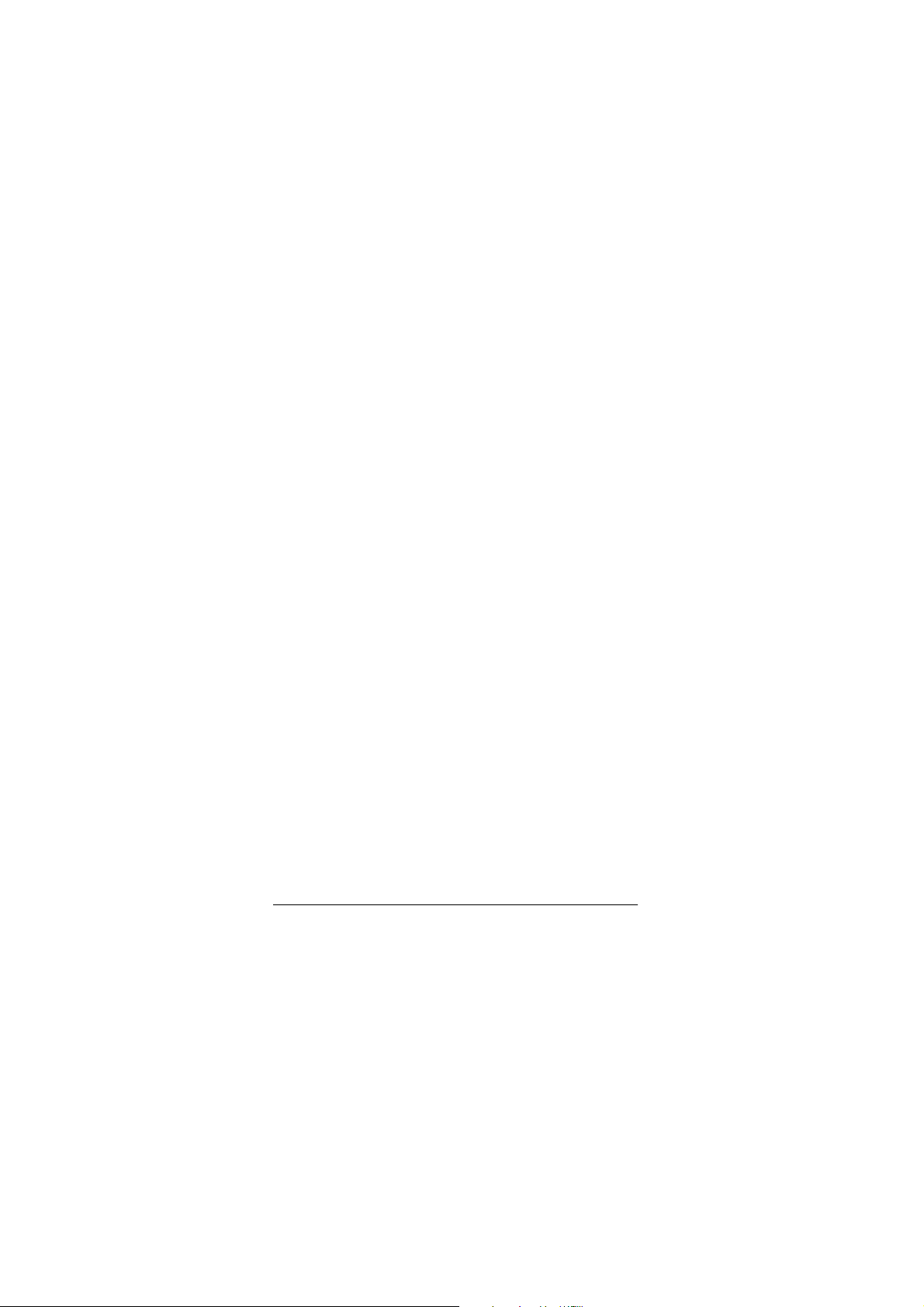
Oblici poruka
U okviru podmenija Oblici poruka menija Pode¹avanja imate
moguænost izmena parametara odreðenog oblika poruke
1
2
. Svaki od
oblika poruke ima sopstveni podmeni sa sledeæim funkcijama:
Broj centra za razmenu poruka
U okviru ovog podmenija imate moguænost upisivanja u
memoriju telefonskog broja centra za razmenu poruka
potrebnog za slanje tekstualnih poruka.
Poruka poslata kao
Za standardne tekstualne poruke odaberite opciju Tekst, za
prenos faks poruka odaberite opciju Fax itd. Obratite pa¾nju da
opcije Fax, E-mail i Pejd¾er, mo¾ete koristiti samo ukoliko Va¹
servis mre¾e za slanje poruka pru¾a moguænost konvertovanja
tekstualnih poruka u ove alternativne formate. Za detalje u vezi
raspolo¾ivosti ove funkcije, obratite se svom dobavljaèu usluga.
Trajnost poruke
Ova usluga mre¾e Vam omoguæava da defini¹ete vremenski
period èuvanja Va¹ih tekstualnih poruka u centru za razmenu
poruka za vreme dok se poku¹ava njihova dostava.
Podrazumevani broj primaoca
Telefonski aparat æe predlo¾iti broj koji je odabran u okviru ove
opcije kao podrazumevani broj za slanje tekstualnih poruka kada
je odabran ovaj oblik poruke.
Promena imena oblika
Omoguæava Vam da izmenite ime bilo kog oblika poruke.
1
Meni Oblici poruka se prikazuje samo ukoliko Va¹a SIM katica podr¾ava
vi¹e od jednog skupa. Svaki skup se pojavljuje u sopstvenom podmeniju i
mo¾e nositi bilo koje ime.
2
Broj skupova zavisi od toga koliko skupova Va¹a SIM kartica nudi.
58
©2000 Nokia Mobile Phones. All rights reserved.
Page 59

Telefonski aparat kao Va¹ lièni podsetnik
8. Telefonski aparat kao
Va¹ lièni podsetnik
Kalendar (Meni 8)
Imate moguænost da kalendar svoga telefonskog aparata koristite za
evidenciju podsetnica, poziva koje treba obaviti, sastanaka i
roðendana. Kalendar mo¾ete podesiti da se ogla¹ava zvuènim
signalom upozorenja kada je vreme da obavite neki poziv, ili da idete
na sastanak.
Napomena: D a b is te kor is ti li ov u f unkci ju Va ¹ t el ef onsk i a pa ra t m or a
bi ti u klj uèe n. N emo jte ukl juè iva ti t ele fon ako je z abr anj ena upo tre ba
mobilnih telefona ili ako njihova upotreba mo¾e da prouzrokuje
smetnje ili opasnost.
Pregledi u kalendaru
Dnevna lista
Pritisnite Meni, Navi rolerom doðite do Kalendar, i pritisnite roler
da biste pristupili dnevnoj listi.
Dnevna lista Vam omoguæava da se rolerom kreæete iz jednog dana
u drugi. Za svaki dan, dnevna lista prikazuje datum i ikonicu za
svaku vrstu primedbe koju ste uneli za taj dan. Pogledajte “Unos
primedbi u kalendar” na stranici 60.
Savet: Pritiskom na Pregled ulazite u sedmiènu listu.
Sedmièna lista Vam omoguæava da se kreæete kroz svoj
kalendar po sedmicama. Sedmiènoj listi mo¾ete pristupiti i
tako ¹to æete pritisnuti na Opcije, Navi rolerom doæi do
Sedmièni pregled i pritisnuti ga.
Savet: Kada se nalazite u dnevnoj ili sedmiènoj listi na neki
datum mo¾ete brzo skoèiti tako ¹to æete ¾eljeni datum uneti
preko numerièkih tastera. Na primer, ukoliko je danas deveti
u mesecu a Vi ukucate cifru 3, aparat skaèe na treæi dan
narednog meseca.
59©2000 Nokia Mobile Phones. All rights reserved.
Page 60

Dnevni pregled
Kada se nalazite u dnevnoj listi, Navi rolerom doðite do ¾eljenog
dana i pritisnite roler da biste pristupili dnevnom pregledu za taj
dan.
Dnevni pregled Vam omoguæava da se kreæete kroz primedbe koje
ste uneli za dotièni dan.
Pregled primedbe
Kada se nalazite u dnevnom pregledu, Navi rolerom doðite do
¾eljene primedbe i pritisnite roler da biste u¹li u odabranu primedbu.
Pregled primedbe Vam omoguæava da pregledate detalje odabrane
primedbe.
Lista opcija pregleda kalendara obuhvata unos i slanje preko servisa
slanja tekstualnih poruka, ili preko IC porta aparata, neke primedbe.
Lista opcija za dnevni pregled i pregled primedbe obuhvata opcije
brisanja, izmene i preme¹tanja primedbe. Za primedbe tipa
Sastanak, Poziv i Podsetnik, na raspolaganju je i opcija za kopiranje
primedbe u neki drugi dan kao i za ponavljanje primedbe
(svakodnevno, sedmièno, na svake dve sedmice i godi¹nje).
Opcija Pode¹avanja Vam omoguæava da podesite datum, vreme,
format prikaza datuma, format prikaza vremena i format sedmice u
kalendaru. Opcija Auto brisanje Vam omoguæava da podesite svoj
telefonski aparat tako da, nakon odreðenog vremenskog perioda
automatski bri¹e stare primedbe. Meðutim, primedbe sa
ponavljanjem (na primer, roðendani) se neæe brisati.
Unos primedbi u kalendar
1 Kada ste u Kalendar, Navi rolerom doðite do ¾eljenog datuma.
2 Pritisnite Opcije, pritisnite Navi roler na istaknuti tekst Stavi
napomenu.
3 Navi rolerom doðite do jednog od sledeæih tipova primedbi, i
pritisnite ga. Za unos slova i cifara vidite stranicu 35.
Sastanak ( )
Unesite primedbu, i pritisnite OK. Ponovite isto i za vreme.
60
©2000 Nokia Mobile Phones. All rights reserved.
Page 61

Telefonski aparat kao Va¹ lièni podsetnik
Poziv ( )
Unesite ¾eljeni telefonski broj (ili ga pozovite iz memorije
telefonskog imenika) i pritisnite OK. Zatim unesite ime i opet
pritisnite OK. Ponovite isto i za vreme.
Roðendan ( )
Unesite ime osobe i pritisnite OK., zatim isto ponovite za datum
i godinu roðenja (opciono). Ukoliko ste uneli godinu roðenja,
aparat prikazuje starost osobe iza njenog imena.
Podsetnik ( )
Unesite tekst primedbe i pritisnite OK.
4 Navi rolerom doðite do ¾eljene opcije zvuènog upozorenja (osim
opcije Podsetnik ) i pritisnite ga.
Zvuèno upozorenje je oznaèeno sa pri pregledu primedbe.
Kada Vas telefonski aparat upozorava na primedbu
Svetla na telefonu se pale i gase, èuje se kratki zvuèni signal
i primedba se prikazuje na ekranu (èak i kada je telefon pode¹en na
Neèujan). Kada je na ekranu prikazana primedba tipa Poziv,
prikazani telefonski broj mo¾ete pozvati pritiskom na . Da biste
prekinuli zvuèni signal i pogledali primedbu, pritisnite na Vidi, a da
biste zvuèni signal prekinuli bez pregleda primedbe, pritisnite Izaði.
Sat (Meni 4-1-2)
Va¹ telefonski aparat ima sopstveni sat. U okviru menija (4-1-2) Sat
imate moguænost da svoj telefonski aparat podesite da prikazuje sat,
da podesite vreme, kao i da izaberete da li æe sat vreme prikazivati
u 12 ili 24 èasovnom formatu.
Kada je telefonski aparat pode¹en da prikazuje sat, trenutno taèno
vreme se pojavljuje u gornjem desnom delu ekrana u pasivnom
re¾imu.
Sat ima i sledeæe funkcije: Poruke (Meni 1), Registar poziva
(Meni 2), Sat sa alarmom (Meni 4-1-1) i Kalendar (Meni 8).
61©2000 Nokia Mobile Phones. All rights reserved.
Page 62
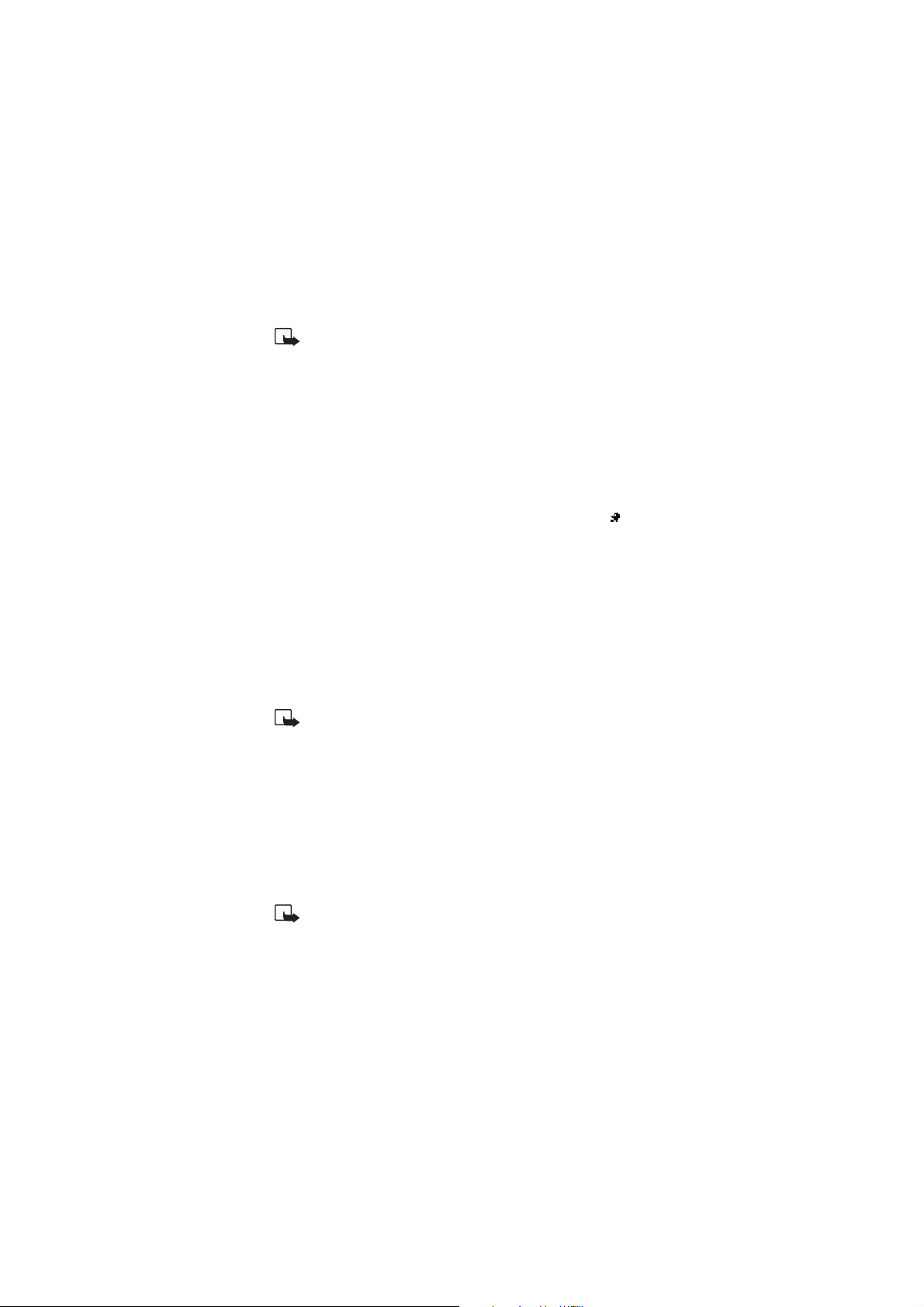
Napomena: Ukoliko je baterija du¾e vreme izvuèena iz
aparata biæe potrebno ponovno pode¹avanje vremena.
Sat sa alarmom (Meni 4-1-1)
Imate moguænost da u okviru menija Sat sa alarmom (meni 4-1-1)
podesite aparat da se ogla¹ava zvuènim signalom u odreðeno vreme.
Da biste brzo pristupili ovom podmeniju pritisnite Meni, zatim
rolerom doðite na Pode¹avanja i pritisnite Alarm.
Sat sa alarmom koristi onaj format prikaza vremena koji je pode¹en
za sat: 12 ili 24 èasovni format. U pasivnom re¾imu indikator u
liniji zaglavlja pokazuje da je sat sa alarmom ukljuèen. Sat sa
alarmom æe raditi i kada iskljuèite telefonski aparat.
Kada istekne vreme za alarm
Telefonski aparat se ogla¹ava alarmnim signalom, prikazuje se tekst
ALARM!, a svetla telefonskog aparata se pale i gase.
Da alarm prekinete, pritisnite Iskljuèi. Ukoliko ostavite zvuèni
signal, alarm du¾e od jednog minuta, ili ako pritisnite Pon. al.,
zvuèni signal alarma æe prestati i ponovno æe se oglasiti nakon
nekoliko minuta.
Napomena:
iskljuèen on æe se oglasiti upozorenjem. Ukoliko pritisnite
aparat Vas pita da li ¾elite da ga aktivirate za pozivanje. Da biste ga
aktivirali, pritisnite
ukljuèivati telefon ako je zabranjena upotreba mobilnih telefona ili
ako njihova upotreba mo¾e da prouzrokuje smetnje ili opasnost.
Ukoliko vreme pode¹eno za alarm istekne dok je aparat
Iskljuèi,
Da, ili Ne da ostane iskljuèen. Nemojte
Kalkulator (Meni 7)
Imate moguænost da svoj telefonski aparat koristite za sabiranje,
oduzimanje, mno¾enje, deljenje kao i za konverziju valuta.
Napomena: Da biste ovu funkciju mogli koristiti, Va¹ aparat mora
bi ti u klj uèe n. N emo jte ukl juè iva ti t ele fon ako je z abr anj ena upo tre ba
mobilnih telefona ili ako njihova upotreba mo¾e da prouzrokuje
smetnje ili opasnost.
62
©2000 Nokia Mobile Phones. All rights reserved.
Page 63

Telefonski aparat kao Va¹ lièni podsetnik
Izraèunavanja
1 Pritisnite Meni, Navi rolerom doðite do Kalkulator, i pritisnite
Start, ili pritisnite Navi roler.
2 Kada se na ekranu prika¾e “0”, unesite prvi broj raèunske
operacije (za decimalnu taèku pritisnite ).
3 Za sabiranje pritisnite jedanput (pojavljuje se + ); za
oduzimanje pritisnite dva puta ( - ); za mno¾enje pritisnite
tri puta ( * ); za deljenje pritisnite èetri puta ( / ).
Ili, pritisnite Opcije, Navi rolerom doðite do Saberi, Oduzmi,
Pomno¾i ili Podeli i pritisnite ga.
Da biste uneli decimalnu taèku, pritisnite . Da biste uneli
negativan broj, prvo unesite broj, zatim pritisnite Opcije, Navi
rolerom doðite do Promeni znak i pritisnite ga.
4 Unesite drugi broj raèunske operacije.
Zatim ponovite korake 3 i 4 potreban broj puta.
5 Da biste dobili rezultat pritisnite Opcije, Navi rolerom doðite do
Rezultat i pritisnite ga.
6 Da biste poèeli novi proraèun prvo pritisnite i dr¾ite Obri¹i.
Napomena: Kalkulator ima ogranièenu taènost i mo¾e doæi
do gre¹aka u zaokru¾ivanju, pogotovo kod dugih operacija
deljenja.
Proraèunavanje konverzije valuta
Postavljanje kursa
1 Kada se nalazite u meniju Kalkulator, pritisnite Opcije.
2 Navi rolerom doðite do Kurs i pritisnite Navi roler.
3 Navi rolerom doðite do Strana valuta izra¾ena u domaæoj valuti
ili do Domaæa valuta izra¾ena u stranoj valuti, zavisno od toga u
kom smeru ¾elite da izvr¹ite konverziju, i pritisnite ga.
4 Unesite odgovarajuæi kursni odnos valuta i pritisnite OK
(za decimalnu taèku pritisnite taster ).
63©2000 Nokia Mobile Phones. All rights reserved.
Page 64

Konverzija valuta
1 Po¹to ste odredili kursni odnos, unesite iznos koji ¾elite da
konvertujete (za decimalnu taèku pritisnite ).
2 Pritisnite Opcije rolerom doðite ili do U domaæu ili do Ustranu,
ipritisnite Navi roler.
Na ekranu se prikazuje konvertovani iznos.
64
©2000 Nokia Mobile Phones. All rights reserved.
Page 65

Igre (Meni 6)
9. Igre (Meni 6)
Va¹a Nokia 7110 Vam nudi sledeæe èetiri igre za zabavu: Snake II,
Rotation, Racket i Opposite.
Napomena: Da biste koristili ovu funkciju, Va¹ telefonski aparat
mora biti ukljuèen. Nemojte ukljuèivati telefon ako je zabranjena
upotreba mobilnih telefona ili ako njihova upotreba mo¾e da
prouzrokuje smetnje ili opasnost.
Da biste zapoèeli novu igru:
1 Pritisnite Meni, Navi rolerom doðite do menija Igre i pritisnite
Igraj, zatim rolerom doðite do ¾eljene igre i pritisnite ga.
2 U igrama Rotation, Racket i Opposite, odaberite opciju Nova igra.
Uigri Snake II odaberite opciju 1 igraè.
Poèetak igre u dvoje:
Ugru Snake II mo¾ete igrati u dvoje preko IC porta svog telefona sa
osobom koja ima istu igru na kompatibilnom telefonskom aparatu.
Pre zapoèinjanja igre u dvoje IC portovi telefonskih aparata moraju
biti jedan naspram drugoga (vidite “Prenos podataka preko IC porta”
na stranici 79).
Da biste igru zapoèeli, oba igraèa moraju da odaberu opciju 2 igraèa.
Opcije igara
Da biste nauèili da igrate neku igru koristite opciju Uputstva.
Da biste odabrali nivo te¾ine igre koristite opciju Nivo.
Da biste proverili najbolji rezultat koristite opciju Rekord.
Igru mo¾ete privremeno prekinuti pritiskom na bilo koji od dva
selektorska tastera, a zatim joj se opet vratiti pomoæu opcije
Nastavi.
Pode¹avanja igara
Svetla igre mo¾ete ukljuèiti ili iskljuèiti preko podmenija
Pode¹avanja menija Igre.
65©2000 Nokia Mobile Phones. All rights reserved.
Page 66

10. Servisi (Meni 10)
Va¹ telefonski aparat podr¾ava WAP (Wireless Application Protocol)
komunikacioni protokol. Meni Servisi Vam omoguæava da pristupate
servisima koje podr¾ava Va¹a celularna mre¾a, kao ¹to su vesti,
vremenska prognoza, red letenja, reènici i.t.d. U okviru menija
Servisi imate moguænost da memori¹ete adrese tih servisa kao
oznake, i onda takve servise mo¾ete koristiti pomoæu opcije Adrese.
Imajte na umu da sadr¾aji svakog servisa zavise od vlasnika, autora
servisa. Za naèin kori¹æenja servisa pridr¾avajte se uputstava koje
daje vlasnik servisa.
Pre nego ¹to budete mogli da koristite neki servis putem Va¹eg
telefonskog aparata morate u memoriju uneti odgovarajuæe
parametre veze. Sve ili samo neke neophodne parametre veze
poslaæe Vam dobavljaè usluga, provajder kao OTA (Over The Air)
poruku. Po¹to saèuvate parametre, mo¾ete poèeti sa njihovom
upotrebom, ili ih menjati na dole opisani naèin.
Va¹ telefonski aparat nudi nekoliko skupova veze, konekcija u okviru
kojih mo¾ete saèuvati ¾eljene parametre veze. Posle toga ¾eljene
parametre veze mo¾ete koristiti jednostavnim izborom, aktiviranjem
odgovarajuæeg skupa veze.
Za svaki skup veze imate moguænost memorisanja adrese Poèetne
strane. Poèetnoj strani servisa odabranog, aktiviranog skupa veze
mo¾ete brzo pristupiti pritiskom na Poèetna kada je na ekranu
telefonskog aparata prikazan meni Servisi.
Memorisanje ili izmene parametara veze nekog skupa veze
i aktiviranje skupa veze, konekcije
1 Pritisnite Meni, rolerom doðite do Servisi i pritisnite Navi roler.
2 Rolerom doðite do Pode¹avanja i pritisnite Navi roler.
3 Pritisnite Navi roler kada je prikazan tekst Pode¹avanje veze.
4 Rolerom doðite do ¾eljenog skupa veze, konekcije, i pritisnite
Opcije.
66
©2000 Nokia Mobile Phones. All rights reserved.
Page 67

Servisi (Meni 10)
5 Da biste aktivirali dati skup veze pritisnite Navi roler kada je
istaknut tekst Aktiviraj, ili rolerom doðite do Izmeni i pritisnite
Navi roler da biste izmenili parametre veze odabranog skupa
veze.
Savet: Izborom opcije Preimenuj, imate moguænost
promene imena skupa veze, konekcije po svojoj ¾elji.
6 Ukoliko ste odabrali opciju Izmeni, zapamtite ili izmenite ¾eljene
parametre veze.
Poèetna strana Zapamtite, memori¹ite adresu ¾eljene
poèetne strane servisa
Vrsta veze Izaberite Stalna ili Privremena
Sigurnost veze Ukljuèite ili iskljuèite sigurnu vezu.
Kada je sigurna veza ukljuèena,
telefonski aparat kod aktiviranja
odreðenog servisa poku¹ava da koristi
bezbednu, sigurnu liniju. Ukoliko
sigurna prenosna linija nije raspolo¾iva,
veza se neæe uspostavljati. Ukoliko ipak
¾elite da uspostavite vezu potrebno je
da iskljuèite opciju sigurnost veze.
Nosaè Izaberite SMS ili Data
Kada je SMS izabran kao Nosaè, na raspolaganju su Vam sledeæi
parametri: Broj servera i Broj servisa.
Kada je Data izabran kao Nosaè, na raspolaganju su Vam sledeæi
parametri: Prikljuèni broj, IP adresa, Vrsta provere identiteta, Tip
poziva sa podacima, Brzina prenosa pod., Ime korisnika i ©ifra.
Memorisanje adrese poèetne strane:
Za svaki skup veze, konekciju, mo¾ete memorisati adresu poèetne
strane nekog servisa:
1 Pritisnite Meni, rolerom doðite do Servisi i pritisnite Navi roler.
2 Rolerom doðite do Pode¹avanja i pritisnite Navi roler.
3 Pritisnite Navi roler kada je prikazan tekst Pode¹avanje veze..
67©2000 Nokia Mobile Phones. All rights reserved.
Page 68

4 Rolerom doðite do ¾eljenog skupa veze i pritisnite Opcije, potom
rolerom doðite do Izmeni i pritisnite Navi roler.
5 Pritisnite Navi roler kada je prikazan tekst Poèetna strana.
6 Ukucajte adresu poèetne strane servisa i pritisnite OK.
Savet: Poèetnoj strani servisa aktiviranog skupa veze mo¾ete
brzo pristupiti pritiskom na Poèetna kada je na ekranu
prikazan meni Servisi.
Memorisanje servisa kao oznake:
1 Pritisnite Meni, rolerom doðite do Servisi i pritisnite Navi roler.
2 Rolerom doðite do Adrese i pritisnite Navi roler.
3 Pritisnite Opcije, potom pritisnite Navi roler kada je istaknuto
Dodaj adresu.
4 Unesite IP adresu ¾eljenog servisa i pritisnite OK. Zatim unesite
i ime tog servisa i pritisnite OK.
Savet: Dok pretra¾ujete neki servis, taj servis mo¾ete
memorisati kao oznaku, bukmark tako ¹to æete prvo pritisnuti
Opcije, zatim odabrati Adrese, a onda opet pritisnuti Opcije
i odabrati opciju Zapamti oznaku.
Kori¹æenje servisa koji je saèuvan kao oznaka:
1 Pritisnite Meni, rolerom doðite do Servisi i pritisnite Navi roler.
2 Rolerom doðite do Adrese i pritisnite Navi roler.
3 Rolerom doðite do ¾eljene oznake, bukmark i pritisnite Navi
roler da pristupite datom servisu.
Imajte na umu da mo¾ete pristupiti samo onim servisima
saèuvanim kao oznake koji koriste parametre veze aktivnog
skupa veze, konekcije.
Dok pretra¾ujete neki servis, pritiskom na Opcije prikazaæe Vam se
lista trenutno raspolo¾ivih opcija. Ukoliko, na primer ¾elite da
preuzmete brojeve sa trenutno aktivnog servisa, poslu¾ite se
opcijom Uzmi broj.
68
©2000 Nokia Mobile Phones. All rights reserved.
Page 69

Servisi (Meni 10)
Pra¾njenje ke¹ memorije:
Informacije ili servisi kojima pristupate èuvaju se u ke¹ memoriji
telefonskog aparata. Ke¹ je memorijski bafer koji se koristi za
privremeno èuvanje podataka.
Primedba: Ukoliko ste samo poku¹ali da pristupite ili
pristupili poverljivim podacima koji zahtevaju unos ¹ifre (na
primer, Va¹ bankovni raèun), pre svake upotrebe ispraznite
ke¹ memoriju svog aparata kako biste saèuvali poverljivost
podataka
1 Pritisnite Meni, rolerom doðite do Servisi i pritisnite Navi roler.
2 Rolerom doðite do Isprazni ke¹ i pritisnite Navi roler.
Sigurnosna ovla¹æenja
Za kori¹æenje odreðenih servisa neophodno Vam je sigurnosno
ovla¹æenje. Nakon ¹to potrebno sigurnosno ovla¹æenje preuzmete sa
Interneta, mo¾ete ga pregledati a zatim saèuvati ili izbrisati. Ako ga
saèuvate, ovla¹æenje æe biti dodato listi sigurnosnih ovla¹æenja
u okviru menija Servisi.
Da biste pregledali listu sigurnosnih ovla¹æenja:
1 Pritisnite Meni, rolerom doðite do Servisi i pritisnite Navi roler.
2 Rolerom doðite do Pode¹avanja i pritisnite Navi roler.
3 Rolerom doðite do Sigurnosno ovla¹æenje i pritisnite Navi roler.
Primedba: Kada koristeæi WAP protokol (bez uspostavljanja
veze) pristupate nekoj ¹tiæenoj usluzi (secure session service),
u gornjem levom uglu ekrana pojavljuje se ikonica ¹tiæene
veze . Kada je ikonica ¹tiæene veze prikazana, ¹ifrovani i
¹tiæeni su podaci samo na prenosnom putu izmeðu
telefonskog aparata i pristupnog èvori¹ta (gateway) koje je
definisano parametrom IP adresa u okviru Pode¹avanje veze.
Pa tako, ikonica ¹tiæene veze ne znaèi da je prenos podataka
izmeðu pristupnog èvori¹ta (gateway) i servera, tj. mesta gde
se podaci zapisuju, takoðe za¹tiæen. Za¹tita podataka izmeðu
pristupnog èvori¹ta i servera spada u odgovornost samog
dobavljaèa usluga, provajdera.
69©2000 Nokia Mobile Phones. All rights reserved.
Page 70

11. Pode¹avanja
(Meni 4)
U okviru menija Pode¹avanja imate moguænost promene brojnih
parametara vezanih za funkcije i sigurnost, za¹titu telefonskog
aparata.
Pode¹avanja (Meni 4-1)
Pogledajte “Sat sa alarmom (Meni 4-1-1)” na stranici 62.
Pogledajte “Sat (Meni 4-1-2)” na stranici 61.
Pode¹avanje poziva (Meni 4-2)
Odgovor bilo kojim tasterom (Meni 4-2-1)
Kada je ova funkcija ukljuèena, na dolazni poziv odgovarate kratkim
pritiskom na bilo koji taster, osim tastera i .
Auto. ponavljanje biranja (Meni 4-2-2)
Kada je funkcija Auto. ponavljanje biranja ukljuèena Va¹ telefonski
aparat æe posle prvog neuspelog uspostavljanja veze poku¹avati jo¹
deset puta da vezu uspostavi.
Brzo biranje (Meni 4-2-3)
Kada je funkcija Brzo biranje ukljuèena imena i telefonski brojevi
kojima su dodeljeni tasteri za brzo biranje do se biraju
tako ¹to se odgovarajuæi numerièki taster pritisne i dr¾i. Vidite “Brzo
biranje” na stranici 45.
Poziv na èekanju (Meni 4-2-4)
Kada je ova usluga mre¾e aktivirana, mre¾a æe Vas obave¹tavati
kada u toku veze imate novi dolazni poziv. Vidite “Poziv na èekanju”
na stranici 25.
70
©2000 Nokia Mobile Phones. All rights reserved.
Page 71

Pode¹avanja (Meni 4)
Linija za odlazne pozive (Meni 4-2-5)
SIM kartica se mo¾e koristiti za dva pretplatnièka broja, tj. dve
telefonske linije. Meðitim, ovo je usluga mre¾e i biæe Vam dostupna
samo ukoliko Va¹a SIM kartica podr¾ava pomenutu funkciju.
U okviru ovog menija imate moguænost izbora linije koju ¾elite
koristiti za odlazne pozive. Ali bez obzira na ovaj izbor, dolazne
pozive mo¾ete primati na obe linije.
Ukoliko odaberete liniju 2, a niste se prethodno pretplatili na ovu
uslugu, neæete moæu da pozivate. Imate moguænost da blokirate
aktiviranje ove opcije menija tako ¹to æete iz liste opcija odabrati
opciju Zakljuèaj.
Izve¹taj posle svakog poziva (Meni 4-2-6)
Kada ovu funkciju ukljuèite, telefonski aparat æe na kratko
prikazivati trajanje i cenu (usluga mre¾e) poslednjeg poziva.
Slanje faxova ili podataka (Meni 4-2-7)
U okviru ovog menija imate moguænost uspostavljanja faks veze ili
veze za prenos podataka. Pre nego ¹to budete mogli da koristite ovu
funkciju, moraæete da aktivirate IC port Va¹eg telefonskog aparata
kroz Meni 9, ili da svoj aparat prikljuèite na kompatibilni ureðaj
(n.pr. faks aparat).
Savet: Opcija Fax/podaci i govor Vam omoguæava prelazak
u toku veze sa re¾ima govora na re¾im prenosa podataka (ili
faksa) i obratno. Da biste ovo izveli, pritisnite Opcije,
odaberite Govor ili Prenos podataka (ili Rad sa faxom)
ipritisnite OK.
Slanje sopstvenog broja (Meni 4-2-8)
Ova usluga mre¾e Vam omoguæava da podesite da se Va¹ telefonski
broj prikazuje pozivnoj strani ili da od nje bude skriven. Ugovorena
opcija vraæa telefonski aparat na podrazumevanu opciju, Ukljuèi ili
Iskljuèi, koju ste dogovorili sa svojim dobavljaèem usluga,
provajderom.
71©2000 Nokia Mobile Phones. All rights reserved.
Page 72

Napomena: Numeracija menija Izve¹taj posle svakog poziva,
Slanje faxova ili podataka i Slanje sopstvenog broja je
razlièita. Ukoliko Va¹a SIM kartica ne podr¾ava opciju Linija
za odlazne pozive, onda je Izve¹taj posle svakog poziva
meni 4-2-5, Slanje faxova ili podataka meni 4-2-6, a Slanje
sopstvenog broja meni 4-2-7.
Pode¹avanje telefona (Meni 4-3)
Jezik (Meni 4-3-1)
Ovaj meni Vam omoguæava izbor jezika na kome æe se ispisivati
poruke na ekranu. Vidite “Pode¹avanje jezika ispisa na ekranu” na
stranici 33.
Prikaz informacije o æeliji (Meni 4-3-2)
U okviru ovog menija imate moguænost da telefonski aparat
podesite tako da prikazuje kada se koristi u celularnoj digitalnoj
mre¾i koja je bazirana na MCN (Micro Cellular Network) tehnologiji
(usluga mre¾e).
Pozdravna poruka (Meni 4-3-3)
Ovaj meni Vam omoguæava da sastavite poruku koja æe se
prikazivati kratko kod svakog ukljuèivanja telefonskog aparata.
Izbor mre¾e (Meni 4-3-4)
Mre¾a se mo¾e birati automatski ili ruèno.
U automatskom re¾imu rada telefonski aparat automatski bira
jednu od celularnih mre¾a raspolo¾ivih na Va¹oj lokaciji.
U ruènom re¾imu rada, telefonski aparat prikazuje listu raspolo¾ivih
mre¾a i imate moguænost izbora ¾eljene mre¾e ukoliko ista ima
ugovor o romingu sa Va¹im matiènim operatorom mre¾e.
U suprotnom, ispisuje se poruka Nema¹ pristup i morate odabrati
neku drugu mre¾u. Telefonski aparat æe ostati u re¾imu ruènog
izbora mre¾e sve dok se ne odabere automatski re¾im rada, ili se
u telefonski aparat ubaci druga SIM kartica.
72
©2000 Nokia Mobile Phones. All rights reserved.
Page 73

Pode¹avanja (Meni 4)
Funkcija rolera (Meni 4-3-5)
Pritisak na Navi roler u pasivnom re¾imu rada aktivira takozvani
Roler meni. Podrazumevano je da Vam Roler meni omoguæava
pristup listi imena i brojeva koji se nalaze u memoriji telefonskog
imenika (Telefonski imenik).
U okviru ovog podmenija imate moguænost da podesite da Vam
Roler meni omoguæava pristup jednoj od sledeæim funkcija:
Telefonski imenik (omoguæava Vam pristup imenima i brojevima
upisanim u telefonski imenik), Skraæeni meni (omoguæava Vam brzi
pristup sledeæim menijima: Poruke, Kalendar, Naèini rada, Telefonski
imenik i Kompletan meni), Brzo biranje, Lista biranih poziva, ili
Naèini rada.
Potvrda akcija SIM servisa (Meni 4-3-6)
Pogledajte deo “SIM servisi” na stranici 78.
Pode¹avanje komunikacije
(Meni 4-4)
Info servis (Meni 4-4-1)
Ova usluga mre¾e Vam omoguæava da od svoga dobavljaèa usluga
mo¾ete primati poruke o raznim temama (kao ¹to su vremenski
uslovi i stanje saobraæaja). Za podatke o raspolo¾ivim temama, kao
i za odgovarajuæe brojeve tema obratite se svom dobavljaèu usluga.
Postavljanjem ovog menija u Ukljuèi, dobijate poruke o aktivnim
temama. Imate moguænost da vr¹ite izmene liste tema, da neku
temu oznaèite aktivnom ili neaktivom.
Lista tema preuzima listu raspolo¾ivih tema na mre¾i. Izborom
opcije Teme, mo¾ete da Dodaj novu listi tema. Ukucajte broj teme
i naziv. Imate takoðe moguænost da listu tema menjate Izmeni, ili
izbri¹ete Obri¹i.
Izaberite opciju Jezik da biste podesili jezik za prikaz poruka.
Prikazivaæe se samo poruke na odabranom jeziku.
73©2000 Nokia Mobile Phones. All rights reserved.
Page 74
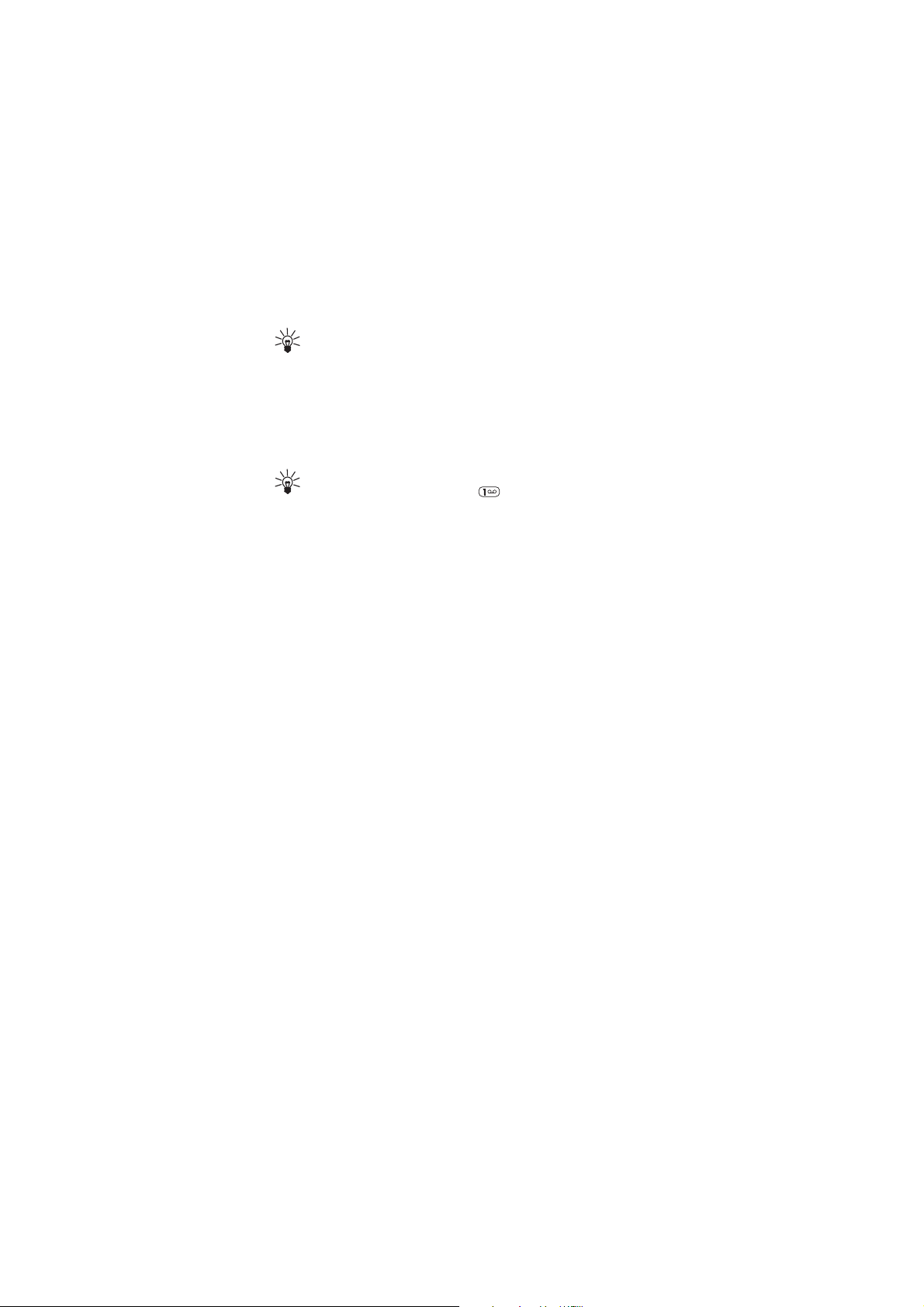
Savet: Imate moguænost da servisne poruke saèuvate
u folderu Arhiva ili nekom drugom koji Vi odredite.
Preslu¹aj govorne poruke (Meni 4-4-2)
Kada uðete u ovaj podmeni, telefonski aparat automatski bira broj
Va¹e govorne po¹te koji je upisan u memoriju u okviru menija
4-4-3. Imajte na umu da je govorna po¹ta usluga mre¾e i da je
neophodno da se prvo na nju pretplatite.
Savet: Da biste brzo pozvali svoju govornu po¹tu, kada je
ekran prazan pritisnite i dr¾ite .
Savet: Kada se iznad levog selektorskog tastera nalazi
ekranski ispis Slu¹aj, pritisnite isti taster da biste pozvali broj
svoje govorne po¹te.
Broj govorne po¹te (Meni 4-4-3)
U okviru ovog podmenija imate moguænost memorisanja i izmene
broja svoje govorne po¹te. Govorna po¹ta je usluga mre¾e. Za vi¹e
informacija, kao i za broj govorne po¹te obratite se svome
dobavljaèu usluga.
Editor za komande servisima (Meni 4-4-4)
Iz ovog podmenija imate moguænost slanja svome dobavljaèu
usluga zahteva za usluge (takozvane USSD instrukcije), kao na
primer instrukcije za aktiviranje neke usluge mre¾e. Za detaljnije
informacije kontaktirajte svog dobavljaèa usluga.
Pode¹avanja sigurnosti
(Meni 4-5)
Va¹ telefonski aparat poseduje vi¹estruki bezbednosni sistem za
spreèavanje neovla¹æene upotrebe samog telefonskog aparata kao
i SIM kartice. Pogledajte “Pode¹avanja sigurnosti” na stranici 81.
74
©2000 Nokia Mobile Phones. All rights reserved.
Page 75

Pode¹avanja (Meni 4)
Zahtev za PIN kod (Meni 4-5-1)
U okviru ovog menija imate moguænost da podesite telefonski
aparat da kod ukljuèivanja zahteva PIN kod Va¹e SIM kartice. Da
biste ovaj zahtev aktivirali neophodan Vam je PIN kod.
Napomena:
za unos PIN koda.
Neke SIM kartice ne dozvoljavaju iskljuèivanje zahteva
Servis zabrane poziva (Meni 4-5-2)
Ova usluga mre¾e Vam omoguæava da ogranièite pozive na Va¹ broj
kao i pozive sa Va¹eg broja. Da bi se ova funkcija mogla koristiti
neophodna je ¹ifra za zabranu poziva.
Imate moguænost izbora jedne od sledeæih opcija zabrane poziva:
• Odlazni pozivi da biste zabranili sve odlazne pozive
• Internacionalni pozivi da biste zabranili sve meðunarodne
pozive kada se nalazite u matiènoj zemlji
• Internacionalni osim u matiènu zemlju da biste, kada ste u
inostranstvu zabranili meðunarodne pozive osim poziva
brojeva u matiènoj zemlji
• Dolazni pozivi da biste zabranili sve dolazne pozive
• Dolazni pozivi u inostranstvu da biste zabranili sve dolazne
pozive kada ste u inostranstvu
Za svaku od navedenih opcija mo¾ete odabrati Ukljuèi, Poni¹ti, ili
Proveri stanje (da biste prikazali vrste zabranjenih poziva).
U okviru podmenija Poni¹ti sve zabrane poziva mo¾ete poni¹titi sve
zabrane poziva.
Napomena:
moguæe zvati izvesne brojeve za hitne pozive (na pr. 112 ili drugi broj
za hitne pozive).
Kada postoji zabrana za pozive, u nekim mre¾ama je
Fiksno biranje (Meni 4-5-3)
Imate moguænost ogranièenja odlaznih poziva samo na odreðene
brojeve ukoliko Va¹a SIM kartica podr¾ava ovu funkciju. Da biste
brojeve uneli u listu, ili ih promenili neophodan Vam je PIN2 kod.
75©2000 Nokia Mobile Phones. All rights reserved.
Page 76
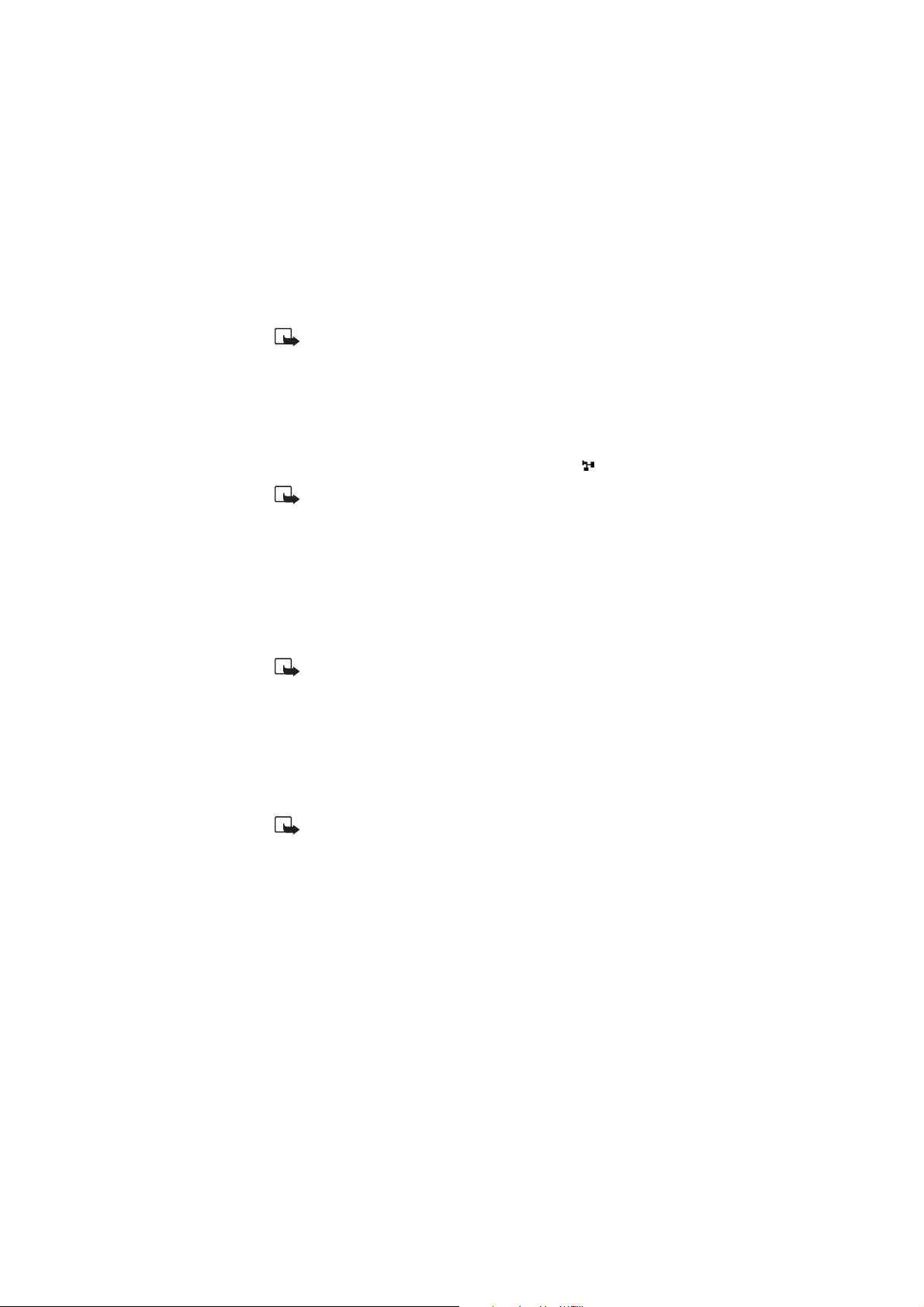
Napomena:
moguæe zvati izvesne brojeve za hitne pozive(na pr. 112 ili drugi
zvanièan broj za hitne pozive).
Kada je ukljuèeno fiksno biranje u nekim mre¾ama je
Zatvorena grupa korisnika (Meni 4-5-4)
Ova usluga mre¾e defini¹e grupu osoba koju mo¾ete pozivati i koja
mo¾e pozivati Vas. Opcija Ugovorena vraæa telefonski aparat na
grupu korisnika koju je vlasnik SIM kartice ugovorio sa dobavljaèem
usluga. Zatvorena grupa korisnika je oznaèena ikonicom .
Napomena:
korisnika, u nekim mre¾ama je moguæe zvati izvesne brojeve za hitne
pozive (na pr. 112 ili drugi zvanièni broj za hitne pozive).
Kada su pozivi ogranièeni na Zatvorene grupe
Nivo sigurnosti (Meni 4-5-5)
Ovaj meni Vam omoguæava da podesite nivo za¹tite svog
telefonskog aparata kako biste spreèili njegovu neovla¹æenu
upotrebu. Da biste podesili nivo za¹tite neophodan Vam je
sigurnosni kod. Pogledajte “Za¹tita telefonskog aparata sigurnosnim
kodom” na stranici 82.
Napomena: Kada promenite nivo za¹tite aparata, spisak
prethodnih poziva se poni¹tava.
Promena pristupnih kodova (Meni 4-5-6)
Preko ovog menija imate moguænost promene pristupnih kodova;
sigurnosnog koda, PIN koda i PIN2 koda. Ovi kodovi, ¹ifre mogu
sadr¾ati samo cifre 0 do 9. Telefonski aparat zahteva od Vas da
unesete trenutno aktuelni kod i novi kod. Aparat takoðe zahteva i da
novi kod potvrdite.
Napomena:
kombinacije sliène brojevima za hitne pozive, kao ¹to je 112, kako
biste izbegli nenamerno biranje brojeva za hitne pozive.
Izbegavajte da za pristupne kodove koristite
76
©2000 Nokia Mobile Phones. All rights reserved.
Page 77

Pode¹avanja (Meni 4)
Vrati na fabrièki pode¹eno
(Meni 4-6)
U okviru ovog menija imate moguænost povraæaja parametara u
okviru datog menija na njihove prvobitne vrednosti. Za ovu funkciju
Vam je neophodan sigurnosni kod.
77©2000 Nokia Mobile Phones. All rights reserved.
Page 78

12. SIM servisi
Pored funkcija koje pru¾a Va¹ telefonski aparat i SIM kartica mo¾e
pru¾ati dodatne usluge kojima pristupate u okviru menija 11.
Meni 11 æe se prikazivati jedino ako to Va¹a SIM kartica podr¾ava.
Naziv i sadr¾aj ovog menija u potpunosti zavise od usluga koje su
Vam na raspolaganju.
Imate moguænost da telefonski aparat podesite da Vam prikazuje
po tvrdu koju r azmen juju V a¹ tel efons ki ap arat i m re¾a kada k orist ite
neku od SIM usluga tako ¹to æete odabrati opciju Tra¾i se u okviru
menija 4-3-6 (Potvrda akcija SIM servisa).
Za detalje u vezi raspolo¾ivosti, cena i informacija o kori¹æenju SIM
usluga, obratite se svome prodavcu SIM kartice (na primer,
operatoru mre¾e, dobavljaèu usluga ili drugom posredniku).
Napomena: Pristup ovim uslugama mo¾e podrazumevati slanje
tekstualne poruke (SMS), ili obavljanje telefonskog poziva ¹to se
eventualno naplaæuje.
78
©2000 Nokia Mobile Phones. All rights reserved.
Page 79

Prenos podataka
13. Prenos podataka
Prenos podataka preko IC porta
Imate moguænost razmene, slanja i prijema, podataka kao ¹to su
vizitkarte (imena i telefonski brojevi upisani u memoriju Va¹eg
telefonskog imenika) i napomena iz kalendara sa kompatibilnim
telefonskim aparatom ili drugim ureðajem (n.pr. kompjuter) preko IC
porta Va¹eg telefonskog aparata.
Da biste poslali ili primili podatke preko IC porta:
1 Proverite da li su IC portovi predajnog i prijemnog ureðaja jedan
naspram drugoga, kao i da li izmeðu njih nema prepreka.
Po¾eljno rastojanje izmeðu ureðaja iznosi ne vi¹e od jednog
metra.
2 Kada primate podatke preko IC porta Va¹eg telefonskog aparata,
aktivirajte IC port ulaskom u meni Infra-crvena (Meni 9).
3 Korisnik predajnog aparata onda bira ¾eljenu IC funkciju radi
poèetka prenosa podataka.
Ukoliko do poèetka prenosa podataka ne doðe u roku od dva
minuta po aktiviranju IC porta, IC veza se raskida i mora se
inicirati iznova.
Napomena:
Va¹ telefonski aparat je laserski ureðaj Klase 1.
Provera statusa IC veze
Status IC veze je oznaèen sa .
• Kada je ikonica stalno prikazana, IC veza je aktivirana i Va¹
telefonski aparat je spreman za prijem ili slanje podataka preko
IC porta.
• Kada nije prikazana, ne postoji IC veza.
• Kada trepæe, Va¹ telefonski aparat poku¹ava da se pove¾e sa
drugim ureðajem, ili je IC veza raskinuta.
79©2000 Nokia Mobile Phones. All rights reserved.
Page 80

OTA prenos
Imate i moguænost slanja i prijema podataka kao ¹to su vizitkarte,
napomene iz kalendara i grafièke ikonice grupa pozivaèa preko OTA
servisa ukoliko ga Va¹a mre¾a podr¾ava. Pored toga mo¾ete i primati
OTA tonove zvona kao i OTA logotip operatora.
Poslate podatke æete primiti u obliku tekstualne poruke. Tako
poslate podatke zatim mo¾ete pogledati (ili preslu¹ati, ukoliko ste
primili ton zvona), izbrisati ili saèuvati.
Napomena: Ukoliko ton zvona primite preko IC porta ili OTA
servisa, imate moguænost memorisanja pet takvih tonova
u listi tonova zvona.
80
©2000 Nokia Mobile Phones. All rights reserved.
Page 81

Pode¹avanja sigurnosti
14. Pode¹avanja
sigurnosti
Zakljuèavanje tastature
Pomoæu ove opcije imate moguænost privremenog zakljuèavanja
tastature Va¹eg telefonskog aparata da bi se spreèilo nenamerno
pritiskanje tastera (n.pr. kada Vam se aparat nalazi u d¾epu ili
ta¹nici).
Da biste zakljuèali tastaturu:
• Zatvorite klizni pokopac i pritisnite Zakljuèaj. Na vrhu ekrana æe
se prikazati .
Da biste otkljuèali tastaturu:
• Otvorite klizni poklopac.
Ukoliko ¾elite da zakljuèate tastaturu bez zatvaranja kliznog
poklopca, prvo pritisnite Meni a zatim pritisnite u roku od tri
sekunde. Da biste tastaturu otkljuèali, pritisnite Otkljuèaj a zatim
u roku od tri sekunde, ili pritisnite OK.
Napomena:
programiran u Va¹em telefonu (na pr. 112 ili drugi zvanièan broj za
hitne pozive).
Moguæi su pozivi broja za hitne pozive koji je
Za¹tita SIM kartice PIN kodom
Imate moguænost za¹tite svoje SIM kartice tako ¹to æete podesiti da
telefonski aparat zahteva Va¹ PIN kod pri svakom ukljuèivanju. Da
biste ovo aktivirali, za funkciju Zahtev za PIN kod (meni 4-5-1)
morate odabrati opciju Ukljuèi.
PIN kod se obièno isporuèuje sa SIM karticom. Ukoliko to nije sluèaj,
obratite se svome dobavljaèu usluga. PIN kod mo¾ete promeniti
u okviru menija Promeni pristupne kodove (4-5-6).
81©2000 Nokia Mobile Phones. All rights reserved.
Page 82

Napomena: Ukoliko unesete neispravan PIN kod tri puta za
redom, SIM kartica se blokira i morate uneti PUK kod da biste
SIM karticu deblokirali. Pogledajte “Pristupni kodovi”.
Za¹tita telefonskog aparata
sigurnosnim kodom
Imate moguænost da svoj telefonski aparat za¹titite od neovla¹æene
upotrebe sigurnosnim kodom. Da biste to izveli neophodno je da
funkciju menija Nivo sigurnosti (4-5-5) podesite na Telefon ili
Memorija.
• Kada je funkcija pode¹ena na Telefon, aparat æe Vas pitati za
sigurnosni kod uvek kada se u telefonski aparat ubaci nova SIM
kartica. Kada je funkcija pode¹ena na Memorija, za ulazak u
telefonski imenik samog aparata zahteva se sigurnosni kod.
Sigurnosni kod je neophodan i za upotrebu nekih drugih funkcija, na
primer, za brisanje sadr¾aja telefonskog imenika ili za povratak na
fabrièki pode¹ene parametre.
Sigurnosni kod se obièno isporuèuje uz telefonski aparat (nalazi se
na identifikacionoj nalepnici). Ukoliko to nije sluèaj, obratite se
svome lokalnom prodavcu.
Fabrièki pode¹en sigurnosni kod je 12345. Promenite ga u okviru
menija 4-5-6 Promeni pristupne kodove. Novi sigurnosni kod
èuvajte na bezbednom mesto, tj., dalje od telefonskog aparata.
Napomena: Ukoliko unesete neispravni sigurnosni kod pet
puta za redom, telefonski aparat se blokira i narednih pet
minuta neæe primati unos ispravnog sigurnosnog koda.
Savet: Imate takoðe moguænost, ukoliko to Va¹a mre¾a
podr¾ava, ogranièavanja odlaznih i dolaznih poziva koji se
mogu obavljati sa, odnosno primati na Va¹ aparat. Vidite
Servis zabrane poziva (4-5-2), Fiksno biranje (4-5-3)
i Zatvorena grupa korisnika (4-5-4) u poglavlju Pode¹avanja.
82
©2000 Nokia Mobile Phones. All rights reserved.
Page 83

Pode¹avanja sigurnosti
Pristupni kodovi
Pristupni kodovi se mogu koristiti za za¹titu Va¹eg telefonskog
aparata i SIM kartice od neovla¹æene upotrebe. Neki od pristupnih
kodova su takoðe neophodni i za kori¹æenje odreðenih funkcija.
Pristupni kodovi (osim PUK i PUK2 koda) se mogu menjati u okviru
menija 4-5-6. Pogledajte “Pode¹avanja sigurnosti (Meni 4-5)” na
stranici 74.
Sigurnosni kod (5 cifara)
Pogledajte “Za¹tita telefonskog aparata sigurnosnim kodom” na
stranici 82.
PIN kod (4 do 8 cifara)
Pogledajte “Za¹tita SIM kartice PIN kodom” na stranici 81.
PIN2 kod (4 do 8 cifara)
PIN2 kod, koji se isporuèuje uz neke SIM kartice, je neophodan za
pristup odreðenim funkcijama kao ¹to su na primer brojaèi tarifnih
jedinica. Ove funkcije su Vam na raspolaganju samo ako ih Va¹a SIM
kartica podr¾ava.
Ukoliko unesete netaèan PIN2 kod tri puta za redom, neæete moæi
koristiti funkcije koje zahtevaju PIN2 kod pre nego ¹to unesete PUK2
kod.
PUK kod (8 cifara)
PUK (Personal Unblocking Key - Lièna ¹ifra za deblokadu) je
neophodan za promenu blokiranog PIN koda. PUK kod se isporuèuje
uz SIM karticu. Ukoliko to nije sluèaj, da biste ga dobili obratite se
svome lokalnom dobavljaèu usluga.
Ukoliko unesete neispravan PUK kod deset puta za redom, SIM
kartica postaje neupotrebljiva. Za novu karticu se obratite svome
dobavljaèu usluga.
83©2000 Nokia Mobile Phones. All rights reserved.
Page 84

PUK2 kod (8 cifara)
PUK2 kod koji se dobija uz neke SIM kartice je neophodan za
promenu blokiranog PIN2 koda.
Ukoliko uneste neispravan PUK2 kod deset puta za redom, neæete
moæi koristiti funkcije koje zahtevaju PIN2 kod. Da biste te funkcije
mogli koristiti, obratite se svom dobavljaèu usluga za novu karticu.
©ifra za zabrane
©ifra za zabrane je neophodna za kori¹æenje menija (4-5-2) Servis
zabrane poziva. Za dobijanje ¹ifre za zabrane obratite se svome
dobavljaèu usluga.
84
©2000 Nokia Mobile Phones. All rights reserved.
Page 85

Referentne informacije
15. Referentne
informacije
Kori¹æenje baterija i punjaèa
Za uputstva o prvom i naknadnim punjenjima baterije Va¹eg
telefonskog aparata pogledajte “Punjenje baterije” na stranici 12.
• Koristite samo one baterije koje je odobrio proizvoðaè telefona i punite
ih samo punjaèima koje je odobrio proizvoðaè.
• Potpune eksploatacione karakteristike nove baterije se posti¾u samo
posle dva ili tri kompletna ciklusa punjenja i pra¾njenja!
• Baterija se mo¾e puniti i prazniti sto puta ali æe se eventualno istro¹iti.
Ka da j e ra dno vre me ( vre me r azg ovo ra i vre me s pre mno sti za r ad) zna tno
kraæe od normalnog, onda je vreme da se kupi nova baterija.
• Kada ne koristite punjaè, isljuèite ga iz izvora elektriène energije.
Nemojte ostavljati bateriju prikljuèenu na punjaè du¾e od jedne sedmice,
jer prekomerno punjenje mo¾e da skrati vek trajanja baterije. Ukoliko
napunjenu bateriju ne iskoristite, ona æe se vremenom sama isprazniti.
• Za postizanje dobrog radnog vremena NiMH baterija, ispraznite bateriju
s vremena na vreme ostavljajuæi Va¹ telefon ukljuèen sve dok se sam ne
iskljuèi (ili koristeæi ureðaj za pra¾njenje baterija bilo kog odobrenog
pribora za Va¹ telefon). Nemojte poku¹avati da ispraznite bateriju na
neki drugi naèin.
• Ekstremne vrednosti temperature æe uticati na sposobnost punjenja Va¹e
baterije; ostavite je da se ohladi ili je najpre zagrejte.
• Kada je baterija skoro prazna, i kada je ostalo energije za samo nekoliko
minuta razgovora èuje se zvuèni signal upozorenja i na kratko se
prikazuje ispis
energije za obavljanej razgovora, pojavljuje se ispis
èuje se zvuèni signal upozorenja i telefonski aparat se automatski
iskljuèuje.
• Upotrebljavajte bateriju samo za ono za ¹ta je namenjena.
• Nikada ne upotrebljavajte punjaè ili bateriju koji su o¹teæeni ili dotrajali.
Baterija je skoro prazna. Kada u bateriji vi¹e nema
Baterija je prazna,
85©2000 Nokia Mobile Phones. All rights reserved.
Page 86

• Ne izla¾ite bateriju kratkom spoju. Sluèajan kratak spoj mo¾e da nastane
ako neki metalni predmet (novèiæ, spajalica ili hemijska olovka)
prouzrokuje direktno spajanje + i - prikljuèaka baterije (metalne trake sa
zadnje strane baterije), na primer, kada nosite rezervnu bateriju u d¾epu
ili novèaniku. Kratkim spajanjem prikljuèaka mo¾e se o¹tetiti baterija ili
predmet kojim se spaja.
• Ostavljanjem baterije na vruæim ili hladnim mestima, kao i u zatvorenim
kolima u letnjim ili zimskim uslovima, smanjuje se kapacitet i vek
trajanja baterije. Dr¾ite bateriju uvek pri temperaturi izmeðu 15°C i 25°C
(59°F i 77°F). Telefon sa zagrejanom ili hladnom baterijom mo¾e
privremeno da ne radi, èak i kada je baterija potpuno napunjena.
Eksploatacione karakeristike NiMH baterija su posebno ogranièene pri
temperaturama ispod -10°C (14°F).
• Baterije se moraju reciklirati ili propisno odlo¾iti. Ne smeju se bacati na
gradski otpad.
• Ne bacajte baterije u vatru!
Pribor i baterije
Ovaj aparat je predviðen za kori¹æenje samo ako se napaja elektriènom
en erg ijo m iz . AC P-7 , AC P-8 , LC H-9 , DC H-8 i DC H-9 . Ko ri¹ æen je d rug ih i zvo ra
uèiniæe neva¾eæim odobrenje koje je dato za upotrebu ovog aparata i moglo
bi da bude opasno. Za moguænost nabavke odobrenog pribora, molimo
proverite kod Va¹eg trgovca.
UPOZORENJE! Upotrebljavajte samo baterije, punjaè i pribor koje je
odobrio proizvoðaè telefona za upotrebu uz ovaj model telefona.
Upotreba bilo kojih drugih tipova uèiniæe neva¾eæim odobrenje ili
garanciju koji se odnose na telefon a mo¾e da bude i opasna.
Kada iskljuèujete kabl za napajanje bilo kog pribora, uhvatite i izvucite
utikaè, a ne kabl.
Va¾ne informacije o bezbednosti
Bezbednost saobraæaja
Nemojte koristiti mobilni telefon dok vozite motorno vozilo. Ukoliko koristite
mobilni telefon, parkirajte vozilo pre nego ¹to zapoènete razgovor. Uvek
osigurajte telefon u njegovom dr¾aèu; ne stavljajte telefon na putnièko
86
©2000 Nokia Mobile Phones. All rights reserved.
Page 87

Referentne informacije
sedi¹te ili na mesta na kojima u sluèaju sudara ili iznenadnog koèenja mo¾e
da se rasformira.
Na javnim putevima nije dozvoljena upotreba alarmnog ureðaja, ukljuèivanje
farova motornog vozila ili sirene. Zapamtite, bezdenost saobraæaja je uvek
na prvom mestu!
Okru¾enje eksploatacije
Imajte na umu da treba da se pridr¾avate svih posebnih propisa koji va¾e u
odreðenoj oblasti i da iskljuèite Va¹ telefon uvek kada je zabranjena njegova
upotreba, ili kada mo¾e da prouzrokuje smetnje ili opasnost.
Kada prikljuèujete telefon ili deo pribora na drugi ureðaj, proèitajte
odgovarajuæe Uputstvo za korisnika za detaljnija sigurnosna uputstva.
Nemojte prikljuèivati nekompatibilne ureðaje.
Kao i kod drugih mobilnih radio-predajnika, korisnicima se savetuje da u cilju
zadovoljavajuæeg rada aparata i bezbednosti ljudi, telefon treba da se koristi
samo u normalnom radnom polo¾aju (Dr¾ite ga uz uvo sa antenom
usmerenom iznad Va¹eg ramena.).
Elektronski ureðaji
Veæina savremene elektronske opreme je za¹tiæena od radiofrekventnh
signala. Ipak, izvesna elektronska oprema mo¾e da bude neza¹tiæena od
radiofrekventnih signala Va¹eg mobilnog telefona.
Pejsmejkeri
Proizvoðaèi pejsmejkera preporuèuju minimalno rastojanje od 20 cm (6 inèi)
izmeðu mobilnog telefona i pejsmejkera kako bi se izbegle moguæe smetnje
kod rada pejsmejkera. Ove preporuke su u skladu sa istra¾ivanjima u oblasti
radio-tehnologije.
Osobe sa pejsmejkerima:
• Kada je telefon ukljuèen, treba uvek da ga dr¾e na rastojanju veæem od
20 cm (6 inèi) od svog pejsmejkera;
• Ne bi trebalo da nose telefon u unutra¹njem d¾epu na grudima;
• Treba da koriste ono uvo koje je na suprotnoj strani od pejsmejkera kako
bi se moguænosti stvaranja smetnji svele na minimum;
• Ukoliko imate razloga da sumnjate da postoje smetnje, iskljuèite odmah
Va¹ telefon.
87©2000 Nokia Mobile Phones. All rights reserved.
Page 88

Slu¹ni aparati
Neki digitalni mobilni telefoni mogu da stvaraju smetnje izvesnim slu¹nim
aparatima. U sluèaju takvih smetnji, mo¾ete da se konsultujete sa Va¹im
operatorom.
Ostali medicinski ureðaji
Rad bilo kojih radiopredajnih ureðaja, ukljuèujuæi i celularne telefone, mo¾e
da stvara smetnje u funkcionisanju nepravilno za¹tiæenih medicinskih
ureðaja. Konsultutje lekara ili proizvoðaèa medicinskih ureðaja da biste
utvrdili da li su adkevatno za¹tiæeni od spoljne radiofrekventne energije ili
ukoliko imate neka druga pitanja.
Iskljuèite Va¹ telefon u zdravstvenim ustanovama, ako pravila nala¾u da tako
uèinite. Bolnice ili zdravstvene ustanove mo¾da koriste opremu koja mo¾e da
bude osetljiva na spoljnu radiofrekventnu energiju.
Motorna vozila
Radiofrekventni signali mogu da utièu na nepropisno instalirane ili
neadekvatno za¹tiæene elektronske sisteme u motornim vozilima (na pr.
elektronski sistemi za ubrizgavanje goriva, elektronski sistemi za za¹titu od
proklizavanja (za¹titu od blokiranja) koènica, elektronski sistemi za
regulaciju brzine, sistemi sa vazdu¹nim jastukom).
Informi¹ite se kod proizvoðaèa ili predstavnika proizvoðaèa Va¹eg vozila.
Konsultujtete takoðe i proizvoðaèa druge opreme koja je instalirana u Va¹em
motornom vozilu.
Isticanje natpisa u objektima
Iskljuèite Va¹ telefon u svakom objektu gde to zahtevaju istaknuti natpisi.
Potencijalno eksplozivne atmosfere
Iskljuèite Va¹ telefon kada se nalazite u nekoj sredini sa potencijalno
opasnom atmosferom i pridr¾avajte se svih znakova i uputstava. Varnice
u takvim sredinama mogu da prouzrokuju eksploziju ili po¾ar ¹to mo¾e
dovesti do telesnih povreda ili èak i smrti.
Korisnicima se savetuje da iskljuèe telefon kada se nalaze na benzinskoj
st ani ci ( pum pno j st ani ci) . Ko ris nic i se upo zor ava ju d a treba da s e pr idr ¾av aju
ogranièenja u pogledu upotrebe radio opreme u skladi¹tima goriva (skladi¹te
goriva i distributivni centri), hemijskim postrojenjima ili na mestima gde se
vr¹i miniranje.
88
©2000 Nokia Mobile Phones. All rights reserved.
Page 89

Referentne informacije
Sredine sa potencijalno eksplozivnom atmosferom su èesto obele¾ene ali ne
uvek jasno. To su najèe¹æe potpalublja èamaca, mesta za transport ili
skladi¹tenje hemikalija, motorna vozila na pogon teènim ( propan-butan)
plinom, zone poveæane koncentracije sitnih èestice, kao ¹to su ¾ito, pra¹ina
ili metalni prah, kao i sve druge sredine u kojima se preporuèuje da iskljuèite
motor Va¹eg vozila.
Motorna vozila
Samo kvalifikovano osoblje mo¾e da servisira telefon ili da ga instalira
u motorno vozilo. Pogre¹no instaliranje ili servisiranje mogu da budu opasni
i da uèine garanciju koja se odnosi na telefon neva¾eæom.
Proveravajte redovno da li je celokupna oprema mobilnog telefona u Va¹em
vozilu propisno montirana i da li pravilno funkcioni¹e.
Nemojte da dr¾ite ili nosite zapaljive teènosti, gasove ili eksplozivne materije
na istom mestu gde dr¾ite telefon, njegove delove ili pribor.
Kod motornih vozila koja su opremljena vazdu¹nim jastukom, imajte u vidu
da se vazdu¹ni jastuk naduvava velikom silom. Nemojte stavljati nikakve
predmete, ni instaliranu ni mobilnu opremu, na mesto iznad vazdu¹nog
jastuka ili u prostor za rasklapanje jastuka naduvavanjem. Ukoliko je oprema
mobilnog telefona za automobil nepropisno instalirana a vazdu¹ni jastuk se
naduva, mogu da nastanu ozibiljne ozlede.
Iskljuèite Va¹ telefon pre ulaska u avion. Upotreba mobilnih telefona
u avionu mo¾e da bude opasna za rad aviona i da dovede do prekida
celularne telefonske mre¾e, a mo¾e biti i nezakonita.
Nepo¹tovanje ovih uputstava mo¾e da dovede do privremenog
obustavaljanja ili do uskraæivanja kori¹æenja telefonskih usluga, kao i do
preduzimanja sudskog postupka, ali èak i do stupanja na snagu obe vrste
kaznenih mera.
Hitni poziv
VA®NO! Ovaj telefon, kao svaki mobilni telefon, funkcioni¹e
kori¹æenjem radio signala, mre¾a mobilne telefonije i fiksnih
telefonskih mre¾a kao i funkcija koje je programirao korisnik i koje ne
mogu da garantuju uspostavljanje veze u svim uslovima. Zasto
nemojte da se oslanjate samo na mobilni telefon za uspostavljanje
va¾nih komunikacija (na pr., hitni pozivi za neodlo¾nu pomoæ).
Podseæamo Vas na to, da biste zvali ili primali pozive, telefon mora da bude
ukljuèen i da se nalazi u zoni pokrivanja odgovarajuæe jaèine signala. Hitni
89©2000 Nokia Mobile Phones. All rights reserved.
Page 90

pozivi ponekad nisu moguæi na svim mre¾ama mobilne telefonije ili pri
kori¹æenju neke usluge mre¾e i/ili neke karakteristike telefona. Proverite to
kod lokalnog operatora.
Slanje hitnih poziva:
1 Ukljuèite telefon ukoliko nije ukljuèen.
Neke mre¾e zahtevaju da je va¾eæa SIM kartica pravilno ulo¾ena
u telefon.
2 Ukoliko se iznad desnog selektorskog tastera nalazi ispis Obri¹i, pritisnite
jednom da biste obrisali sadr¾aj ekrana.
3 Unestie broj za hitne pozive za Va¹u sada¹nju lokaciju (na pr. 112 ili neki
drugi zvanièan broj za hitne pozive). Brojevi za hitne pozive su razlièiti
u zavisnosti od lokacije.
4 Pritisnite dugme .
Ukoliko su neke funkcije aktivne (Zakljuèavanje tastature, Fiksno biranje,
itd.), treba najpre da iskljuèite te funkcije pre nego ¹to uputite hitan poziv.
Konsultujte ovo Uputstvo i Va¹eg lokalnog operatora celularne mre¾e.
Kada ¹aljete hitan poziv, obratite pa¾nju na to da treba da date sve
neophodne informacije ¹to je moguæe taènije. Upamtite da je Va¹ mobilni
telefon mo¾da jedino sredstvo komunikacije na mestu dogaðaja nesreænog
sluèaja; nemojte prekidati razgovor sve dok Vam se ne dozvoli da to uèinite.
90
©2000 Nokia Mobile Phones. All rights reserved.
Page 91

Referentne informacije
Èuvanje i odr¾avanje
Va¹ telefon je proizvod konstrukcije visokog kvaliteta i izrade i njime treba
postupati pa¾ljivo. Dole dati saveti æe Vam pomoæi da ispunite obaveze koje
su date u garanciji i da u¾ivate u ovom proizvodu dugi niz godina. Kada
koristite Va¹ telefon, bateriju, punjaè ili neki drugi pribor:
• Dr¾ite telefon i sav njegov pribor daleko od dohvata male dece.
• Èuvajte ga na suvom. Atmosferske padavine, vlaga i teènosti sadr¾e
minerale koji mogu da izazovu koroziju elektronskih kola.
• Ne upotrebljavajte ga niti ga dr¾ite na pra¹njavim i prljavim mestima:
Njegovi delovi se mogu o¹tetiti.
• Nemojte ga dr¾ati na mestima sa povi¹enom temperaturom. Visoke
temperature mogu da skrate vek trajanja elektronskih sklopova, da
o¹tete baterije i da deformi¹u ili istope neke plastiène materijale.
• Nemojte ga dr¾ati na hladnim mestima. Kada se telefon zagreje (do svoje
normalne temperature), moguæa je pojava vlage, koja mo¾e da o¹teti
¹tampane ploèe sa elektronskim kolima.
• Ne poku¹avajte da ga otvorite. Nestruèno postupanje sa aparatom mo¾e
da ga o¹teti.
• Èuvajte telefon od padova, potresa ili udaraca. Grubo postupanje mo¾e
da dovede do lomljenja unutra¹njih ¹tampanih ploèa sa elektronskim
kolima.
• Za njegovo èi¹æenje nemojte da upotrebljavate jake hemikalije,
rastvaraèe za èi¹æenje, ili jake deterd¾ente. Obri¹ite ga mekom krpom
koja je malo natopljena u blagoj sapunici.
• Nemojte da ga bojite. Bojenjem se mogu blokirati pokretni delovi aparata
i mo¾e se poremetiti pravilan rad.
• Upotrebljavajte samo isporuèenu antenu ili antenu koja je odobrena za
njenu zamenu. Neodobrene antene, izmene ili dodaci mogli bi da o¹tete
telefon a mogu i da kr¹e propise koji se odnose na radio-ureðaje.
• Ukoliko telefon, baterija, punjaè ili neki drugi pribor ne funkcioni¹u
propisno, odnesite ih do Va¹eg najbli¾eg struènog servisa. Osoblje servisa
æe Vam pomoæi i, ukoliko je potrebo, obaviti servisiranje.
91©2000 Nokia Mobile Phones. All rights reserved.
